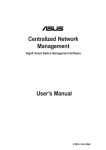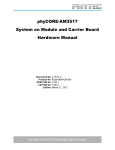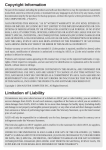Download Samsung NV7 OPS Benutzerhandbuch
Transcript
Bedienungsanleitung Vielen Dank für den Kauf dieser Digitalkamera von Samsung. Diese Bedienungsanleitung erklärt Ihnen den Umgang mit der Kamera und zeigt Ihnen, wie man Fotos macht, diese herunterlädt und die Anwendungssoftware anwendet. Bitte lesen Sie die Bedienungsanleitung sorgfältig durch, bevor Sie Ihre neue Kamera in Gebrauch nehmen. DEUTSCH Anleitung Die Kamera kennen lernen ƅ Benutzen Sie die Kamera in der hier beschriebenen Reihenfolge. Kameratreiber installieren Fotografieren Bevor Sie die Kamera per USB-Kabel mit einem PC verbinden, müssen Sie den Kameratreiber installieren. Installieren Sie den Kameratreiber, der auf der Anwendungssoftware-CD-ROM enthalten ist. (S. 69) Fotografieren (S. 19) USB-Kabel anschließen Schließen Sie das mitgelieferte USBKabel an den USB-Port des PCs und den USB-Anschluss der Kamera an. (S. 71) Stromversorgung der Kamera überprüfen Überprüfen Sie, ob die Kamera mit Strom versorgt wird. Sollte die Kamera ausgeschaltet sein, schalten Sie sie mit dem Ein/Aus-Schalter ein. [Austauschbaren Datenträger] überprüfen Vielen Dank für den Kauf dieser Digitalkamera von Samsung. ƀ Lesen Sie bitte die Bedienungsanleitung sorgfältig durch, bevor Sie diese Kamera in Gebrauch nehmen. ƀ Sollten Sie einmal Hilfe und Unterstützung benötigen, wenden Sie sich bitte mit der Kamera an Ihren Händler bzw. an ein Kundendienstzentrum und geben Sie den Grund für die Funktionsstörung (wie z. B. Batterien, Speicherkarte usw.) an. ƀ Bitte überprüfen Sie vor Gebrauch, ob die Kamera ordnungsgemäß funktioniert (z. B. vor einer Reise oder einem wichtigen Ereignis), um Enttäuschungen zu vermeiden. Samsung Camera übernimmt keine Verantwortung für Verluste oder Schäden, die durch eine Fehlbedienung der Kamera entstanden sind. ƀ Bewahren Sie die Bedienungsanleitung an einer sicheren Stelle auf. ƀ Änderung der technischen Daten ohne Vorankündigung vorbehalten. ҝ Microsoft Windows und das Windows-Logo sind eingetragene Warenzeichen der Microsoft Corporation Incorporated in den Vereinigten Staaten und/oder anderen Ländern. ҝ Alle in dieser Bedienungsanleitung genannten Marken- und Produktnamen sind eingetragene Warenzeichen der jeweiligen Firmen. Öffnen Sie den Windows EXPLORER und suchen Sie nach [Austauschbarer Datenträger]. (S. 72) ƀ Wenn Sie die Aufnahmen von der Speicherkarte mit einem Kartenlesegerät auf den PC kopieren, können diese beschädigt werden. Verwenden Sie zur Übertragung der Aufnahmen in jedem Fall das mitgelieferte USB-Kabel, um die Kamera mit dem PC zu verbinden. Bitte beachten Sie, dass der Hersteller keine Verantwortung für den Verlust oder die Beschädigung von Aufnahmen auf der Speicherkarte durch ein Kartenlesegerät übernimmt. ~1~ Gefahr Mit Gefahr gekennzeichnete Informationen weisen auf eine unmittelbar drohende Gefahr hin, die zum Tode oder zu schweren Verletzungen führen kann. ƅ Versuchen Sie nicht, die Kamera in irgendeiner Weise zu verändern. Dies kann Feuer, Verletzungen, einen Stromschlag oder schwerwiegende Schäden Ihrer Person oder Ihrer Kamera verursachen. Die Inspektion des Kamerainneren, Wartung und Reparatur dürfen nur von Ihrem Händler oder einem Samsung Camera Kundendienstzentrum durchgeführt werden. ƅ Benutzen Sie bitte dieses Gerät nicht in nächster Nähe zu feuergefährlichen oder explosiven Gasen, da damit die Explosionsgefahr vergrößert werden kann. ƅ Benutzen Sie die Kamera nicht, wenn Flüssigkeiten oder Fremdkörper in das Innere der Kamera gelangt sind. Schalten Sie die Kamera aus und unterbrechen Sie dann die Stromversorgung. Wenden Sie sich unbedingt an Ihren Händler oder ein Samsung Camera Kundendienstzentrum. Benutzen Sie die Kamera auf keinen Fall weiter, da dies einen Brand oder Stromschlag verursachen kann. ƅ Stecken Sie keine metallenen oder entzündlichen Fremdkörper in die Öffnungen der Kamera, wie z. B. den Speicherkartensteckplatz und die Batteriekammer. Das kann zu einem Brand oder Stromschlag führen. ƅ Bedienen Sie die Kamera nicht mit nassen Händen. Es besteht die Gefahr eines Stromschlags. ~2~ Warnung Mit Warnung gekennzeichnete Informationen weisen auf eine mögliche Gefahr hin, die zum Tode oder zu schweren Verletzungen führen kann. ƅ Benutzen Sie den Blitz nicht in nächster Nähe von Menschen oder Tieren. Wird der Blitz zu nah an den Augen des Motivs gezündet, kann es zu Augenschäden kommen. ƅ Bewahren Sie aus Sicherheitsgründen dieses Gerät und die Zubehörteile außer Reichweite von Kindern und Tieren auf, um Unfälle zu verhindern wie z. B.: ҟVerschlucken von Batterien oder Kamerakleinteilen. Bei einem Unfall suchen Sie bitte sofort einen Arzt auf. ҟEs besteht Verletzungsgefahr durch die beweglichen Teile der Kamera. ƅ Wenn Sie Batterien und Kamera über einen längeren Zeitraum verwenden, kann es zu Fehlfunktionen der Kamera kommen. Bei längerer Benutzung sollten Sie die Kamera zwischendurch für einige Minuten abschalten, damit sich das Gerät abkühlen kann. ƅ Setzen Sie diese Kamera keinen hohen Temperaturen aus, wie z. B. in einem geschlossenen Fahrzeug, direktem Sonnenlicht oder anderen Orten mit starken Temperaturunterschieden. Zu hohe Temperaturen können die Funktion der Kamera beeinträchtigen, die Bauteile der Kamera zerstören und Feuer verursachen. ƅ Weder Kamera noch Ladegerät dürfen während der Benutzung zugedeckt werden. Das kann zur verstärkten Erwärmung führen und das Kameragehäuse beschädigen oder ein Feuer verursachen. Benutzen Sie die Kamera und ihr Zubehör immer an einem gut belüfteten Ort. Achtung Mit Achtung gekennzeichnete Informationen weisen auf eine mögliche Gefahr hin, die zu leichten oder mäßigen Verletzungen führen kann. ƅ Durch das Auslaufen, Überhitzen oder Explodieren der Batterien können Feuer oder Verletzungen verursacht werden. ҟBenutzen Sie nur solche Batterien, die die richtigen Spezifikationen für die Kamera aufweisen. ҟDie Batterien dürfen niemals kurzgeschlossen, erhitzt oder in Feuer geworfen werden. ҟLegen Sie die Batterien stets polrichtig ein. ƅ Entfernen Sie die Batterien, wenn die Kamera längere Zeit nicht benutzt wird. Aus den Batterien kann korrosiver Elektrolyt austreten und die Bauteile der Kamera irreparabel beschädigen. ƅ Der Blitz darf beim Zünden nicht mit der Hand oder irgendwelchen Gegenständen berührt werden. Berühren Sie den Blitz niemals, wenn er mehrmals hintereinander benutzt wurde, sonst kann es zu Verbrennungen kommen. ƅ Bei Verwendung des Ladegerätes dürfen Sie die Kamera nicht bewegen, wenn sie eingeschaltet ist. Schalten Sie die Kamera nach Gebrauch immer aus, bevor Sie den Adapter von der Netzsteckdose nehmen. Vergewissern Sie sich anschließend, dass alle Leitungen oder Kabel zu anderen Geräten getrennt worden sind, bevor die Kamera bewegt wird. Die Nichtbeachtung kann die Leitungen oder Kabel beschädigen und einen Brand oder einen Stromschlag verursachen. ƅ Vermeiden Sie Kontakt mit dem Objektiv bzw. der Objektivabdeckung, da es andernfalls zu unscharfen Aufnahmen und zur Fehlfunktion der Kamera kommen kann. ƅ Halten Sie bei den Aufnahmen Objektiv und Blitz frei. ƅ Bevor Sie irgendwelche Kabel oder den Netzadapter anschließen, überprüfen Sie die Richtung und führen Sie sie nicht gewaltsam ein. Dies könnte zu Schäden an Kabeln und Kamera führen. ƅ In der Nähe der Tasche belassene Kreditkarten können entmagnetisiert werden. Karten mit Magnetstreifen niemals in der Nähe der Tasche liegenlassen. Inhalt VORBEREITUNG ƀSystemübersicht ƀBezeichnung der Bedienungselemente ƅVorder- und Oberseite ƅRück- und Unterseite ƅUnterseite ƅBasisstation (optional) ƅSelbstauslöserleuchte ƅAutofokus-Lämpchen ƅModuswahl ƅModussymbol ƀStromversorgung ƅSo wird der Akku (SLB-0837) aufgeladen ƅSpeicherkarte einsetzen ƅWie die Speicherkarte benutzt wird 5 6 6 7 8 8 9 9 9 10 10 12 13 13 AUFNAHME ƀWenn die Kamera zum ersten Mal benutzt wird: Objektivdeckel 15 befestigen ƀWenn die Kamera zum ersten Mal benutzt wird:Smarttaste 16 ƀWenn die Kamera zum ersten Mal benutzt wird: Einstellung von Datum / 17 Uhrzeit und Sprache ƀLCD-Monitoranzeige 18 ƀErste Aufnahmen 19 ƅVerwendung des AUTO-Modus 19 ƅVerwendung des PROGRAMMModus 19 ƅVerwendung des ASM-Modus 19 ƅZeitautomatik mit Blendenvorwahl 20 ƅBlendenautomatik mit Zeitvorwahl 20 ƅManuelle Einstellung der Belichtung 20 ƅVerwendung des Modus ASR (Advanced Shake Reduction) 21 ƅVerwendung des Modus Spezialeffekte 21 ƅVerwendung des SZENE-Modus 21 ƅVerwendung des VIDEOCLIPModus 22 ƅVideoclip ohne Ton aufnehmen 22 ƅPausefunktion 22 ƅSo gehen Sie bei der aufeinander folgenden Aufnahme vor 22 ƀHinweise zum Fotografieren 22 ~3~ Inhalt ƀMit der Kamerataste die Kamera einstellen 23 ƅEin/Aus-Schalter 23 ƅAuslöse-Taste 23 ƅZOOM-W-/ ZOOM-T-Taste 24 ƀDie Kamera über den LCD-Monitor einstellen 25 ƅFarbton 26 ƅHelligkeit 27 ƅFokus 27 ƅBlitz 28 ƅGröße 29 ƅSerienbildaufnahme 30 ƅBelichtungsmessung 30 ƅISO 31 ƅSchärfe 31 ƅEffekt 32 ƅQualität / Bildfrequenz 32 ƅSelbstauslöser / Fernbedienung 33 ƅTonaufnahme / Sprachnotiz 34 ƅWeißabgleich 34 ƅBelichtungsspeicher (AEL) 35 ƅBelichtungskorrektur 36 ƅSzenemenü 36 ƅSpezialeffekt : Fotorahmen 37 ƅSpezialeffekt : Animiertes GIF 37 ƅSpezialeffekt : Fotomontage 38 ƅVerschlusszeit 39 ~4~ ƅBlende 39 ƅFOTOGALERIE-Modus 40 ƅOPS (Optical Picture Stabilisation: Optische Bildstabilisierung) 42 Wiedergabe ƀWiedergabemodus starten 43 ƅStandbilder wiedergeben 43 ƅVideoclips abspielen 43 ƅVideoclip-Aufnahmefunktion 43 ƅVideoschnitt der Kamera 44 ƅWiedergabe eines aufgezeichneten gesprochenen Kommentars oder einer Tondatei 44 ƅAufgenommene Sprachaufnahmen wiedergeben 44 ƀLCD-Monitoranzeige 45 ƀMit den Kameratasten die Kamera einstellen 45 ƅWiedergabemodus-Taste 45 ƅBACK-Taste 45 ƅIndexbild / Vergrößerung-Taste 46 ƅDiaschau starten 47 ƅSo schützen Sie die Bilder 48 ƅFotos löschen 48 ƅDPOF 48 ƅDPOF : STANDARD 49 ƅDPOF : DRUCKGRÖSSE 49 ƅDPOF : INDEX ƅSo drehen Sie ein Bild ƅGröße ändern ƅAusschneiden ƅEffekt ƅAnimierte GIF ƅPictBridge ƅDrucken-Taste 49 50 50 51 51 51 52 54 GRUNDEINSTELLUNGEN ƀGrundeinstellungen ƅOSD EINR. ƅDATEI ƅLANGUAGE (Sprache) ƅDatum / Uhrzeit / Datumstyp einstellen ƅAufnahmedatum aufdrucken ƅLCD-Helligkeit ƅAutofokus-Licht ƅAutomatische Abschaltung ƅSchnellansicht ƅStartbild ƅLAUTSTÄRKE ƅBetriebston ƅStartton ƅAuslöseton ƅSpeicher formatieren ƅCOPIER (Auf Karte kopieren) 54 56 56 57 57 57 57 58 58 58 58 59 59 59 59 59 60 ƅVideoausgangstyp wählen ƅExterne Geräte (USB) anschließen ƅInitialisierung ƀWichtige Hinweise ƀWarnanzeige ƀBevor Sie sich an ein Kundendienstzentrum wenden ƀTechnische Daten 60 61 61 62 63 64 66 SOFTWARE ƀSoftware-Hinweise 68 ƀSystemanforderungen 68 ƀHinweise zur Software 68 ƀInstallation der Anwendungssoftware 69 ƀDen PC-Modus starten 71 ƀDen austauschbaren Datenträger entfernen 73 ƀDen USB-Treiber für den MAC installieren 74 ƀDen USB-Treiber für den MAC benutzen 74 ƀUSB-Treiber unter Windows 98SE entfernen 74 ƀDigimax Master 75 ƀFAQ - Häufig gestellte Fragen 77 Systemübersicht Bitte überprüfen Sie vor dem Gebrauch des Gerätes, ob Sie alle Teile erhalten haben. Der Lieferumfang kann je nach Verkaufsland unterschiedlich sein. Wenn Sie optionales Zubehör kaufen möchten, wenden Sie sich bitte an einen Samsung Vertriebspartner in Ihrer Nähe oder ein Samsung Kundendienstzentrum. < Im Lieferumfang enthaltene Artikel > Computer (siehe S. 71) Soft-Tasche Bedienungsanleitung, Produktgarantie PictBridge-kompatibler Drucker (siehe S. 52) Software-CD (siehe S. 68) Trageschlaufe AN m PL m 7.2 MEGA PIXELS R VA IO Z O O M 6.3- 4 4. 7 Akku (SLB-0837) DPOF-kompatibler Drucker (siehe S. 48) Fernbedienung SD Speicherkarte/ MMC (siehe S.13) Basisstation (SCC-NV1) Objektivdeckel/ Trageschlaufe Objektivdeckel AV-Kabel Netzadapter (SAC-45) / USB-Kabel (SUC-C2) Externer Monitor (siehe S. 60-61) ~5~ Bezeichnung der Bedienungselemente Vorder- und Oberseite Auslöser Moduswahl EIN-/AUS-Schalter Eingebautes Blitzlicht ELS 7.2 MEGA PIX Selbstauslöserleuchte Fernbedienungssensor Autofokus-Lampe ~6~ IO PL AN m R VA ż Anleitung für die Verwendung des ausklappbaren Blitzes. - Der Pop-up-Blitz öffnet sich automatisch, wenn Sie den Auslöser halb herunterdrücken. - Öffnen Sie das ausklappbare Blitzgerät nicht mit Gewalt. Die Kamera könnte beschädigt werden. - Wenn Sie den Blitz nicht verwenden, klappen Sie ihn wieder ein, um Schäden zu vermeiden. m Objektiv / Objektivabdeckung Z O O M 6.3- 4 4. 7 Bezeichnung der Bedienungselemente Rück- und Unterseite Zoom-W-Taste (Indexbild) Zoom-T-Taste (Digitalzoom) Kamerastatuslampe LCD-Monitor Smarttaste Befestigung der Trageschlaufe Smarttaste BACK-Taste / OPS-Taste Wiedergabemodus Stativbuchse USB/AVAnschluss Anschluss für Basisstation ~7~ Bezeichnung der Bedienungselemente Unterseite Basisstation (optional) Batteriefachdeckel ƅ Sie können mit der Basisstation den Akku laden, eine Aufnahme ausdrucken und Bilder herunterladen. (Siehe Seite 12, 52, 72) Batteriefach ƀ Oberseite Anschluss für Kamera Batteriehalter Speicherkarteneinsteckplatz Hebel des Batteriefachdeckels ƀ Rückseite USB-Port DC-Eingangsanschluss ż Zum Öffnen des Batteriefachdeckels schieben Sie den Hebel des Batteriefachdeckels in die oben gezeigte Richtung. ~8~ AV-Anschluss Bezeichnung der Bedienungselemente ƅ Selbstauslöserleuchte Symbol Status Blinkt Blinkt Blinkt Blinkt Beschreibung - In den ersten 7 Sekunden blinkt die Leuchtdiode im Abstand von 1 Sekunde. - In den letzten 3 Sekunden blinkt die Leuchtdiode schneller im Abstand von 0,25 Sekunden. Das Lämpchen blinkt 2 Sekunden lang schnell im Abstand von 0,25 Sekunden, bevor eine Aufnahme gemacht wird. Nach 10 Sekunden wird ein Foto aufgenommen, und 2 Sekunden später erfolgt die Aufnahme eines zweiten Fotos. Die Betätigung des Auslösers auf der Fernbedienung ermöglicht eine Verzögerung von 2 Sekunden vor der Aufnahme. ƅ Moduswahl Sie können den gewünschten Arbeitsmodus durch Verwendung der Moduswahl auf der Oberseite der Kamera wählen. ƀ AUTO-Modus Bitte wählen Sie diesen Modus für schnelle und einfache Aufnahmen mit minimaler Benutzerbeteiligung. ƀ PROGRAMM-Modus Mit der Auswahl des Automatik-Modus wird die Kamera auf die optimalen Einstellungen gesetzt. Sie können aber auch alle Funktionen mit Ausnahme von Blende und Verschlusszeit manuell konfigurieren. ƅ Autofokus-Lämpchen Status Nach der Aufnahme eines Bildes Beschreibung Das Lämpchen blinkt während der Speicherung der Bilddaten und erlischt, wenn die Kamera aufnahmebereit ist. ƀ ASM-Modus Sie können alle Funktionen mit Blende und Verschlusszeit manuell konfigurieren. Während der Aufnahme einer Sprachnotiz Das Lämpchen blinkt Bei Anschluss des USB- Das Lämpchen leuchtet auf (der LCD-Monitor schaltet Kabels an einen PC sich nach der Initialisierung des Gerätes aus). Übertragung von Daten per PC Das Lämpchen geht an (der LCD-Monitor schaltet sich aus). Bei Anschluss des USBKabels an einen Drucker Bei einem Druckvorgang Bei Aktivierung des Autofokus ƀ ASR-Modus Das Lämpchen ist aus Das Lämpchen blinkt Das Lämpchen schaltet sich ein (die Kamera stellt auf das Objekt scharf) Das Lämpchen blinkt (die Kamera hat nicht auf das Objekt scharf gestellt) ASR-Modus (Advanced Shake Reduction) Dieser Modus reduziert ein Verwackeln der Kamera, sodass scharfe und natürliche Bilder gelingen. ~9~ Bezeichnung der Bedienungselemente ƀ SPEZIALEFFEKT-Modus Mit diesem Modus lassen sich Spezialeffekte auf Ihren Fotos hinzufügen. ƅ Modussymbol MODUS AUTO PROGRAMM A S M S Symbol MODUS ASR SPEZIALE FFEKT VIDEOCLIP NACHT PORTRÄT KINDER FOTOGA LERIE WIEDERGABE Symbol ƀ SZENE-Modus SZENE MODUS Verwenden Sie dieses Menü, um ohne großen Aufwand die optimalen Einstellungen für eine Vielzahl von Aufnahmesituationen zu konfigurieren. LANDSCHAFT NAHAUFNAHME Symbol MODUS TEXT SONNENUNT DÄMME FEUERWERK ERGANG RUNG GEGENLICHT STRAND & SCHNEE Symbol ƀ VIDEOCLIP-Modus Videoclips können so lange aufgenommen werden, wie es die verfügbare Aufzeichnungszeit (Speicherkapazität) erlaubt. Stromversorgung ƅ Sie sollten den mitgelieferten Akku(SLB-0837) verwenden. Bitte laden Sie den Akku unbedingt auf, bevor Sie die Kamera verwenden. ƀ FOTOGALERIE-Modus Die gespeicherten Bilder können in diesem Modus mit Musik oder verschiedenen Effekten abgespielt werden. ~10~ ƅ Technische Daten des Akkus SLB-0837 Modell Typ Kapazität Spannung SLB-0837 Lithium-Ionen-Akku 860 mAh 3,7 Volt Ladedauer (bei ausgeschalteter Kamera) Etwa 150 Min. Stromversorgung ƅ Anzahl der Bilder und Akkudauer: Verwendung des SLB-0837 Foto Akkudauer ca. 75 Minuten Anzahl der Bilder ca. 150 Bei Verwendung des voll aufgeladenen Akkus, Auto-Modus, Bildgröße 7 MB, Bildqualität fein, Aufnahmeintervall: 30 Sek. Aufnah Änderung der Zoomposition zwischen Aufnah mebedin mebedin Weitwinkel und Tele wird nach jeder gungen gungen Aufnahme rückgängig gemacht. Verwendung des Blitzes bei jeder zweiten Aufnahme. Verwendung der Kamera für 5 Minuten und dann Ausschalten für 1 Minute. Videoclip Aufnahmedauer ca. 80 Minuten Bei Verwendung des voll aufgeladenen Akkus Bildgröße 640X480 Bildfrequenz 30 fps ż Die angegebene Aufnahmekapazität kann durch die Verwendung der OPS Funktion beeinträchtigt werden. ż Diese Werte wurden unter den Standardbedingungen von Samsung gemessen und können je nach Gebrauch variieren. INFORMATIONEN Wichtige Informationen zum Batteriegebrauch ƀ Schalten Sie die Kamera aus, wenn Sie sie nicht benutzen. ƀ Bitte entnehmen Sie die Batterien, wenn Sie die Kamera über längere Zeit nicht benutzen. Batterien können im Laufe der Zeit an Leistung verlieren oder auslaufen, wenn sie in der Kamera bleiben. ƀ Niedrige Temperaturen (unter 0 °C) können sich auf die Batterieleistung auswirken und die Batterielebensdauer verringern. ƀ Bei normalen Temperaturen erholen sich die Batterien in der Regel wieder. ƀ Ein längerer Gebrauch der Kamera kann dazu führen, dass sich das Kameragehäuse erwärmt. Das ist völlig normal. ƅ Die können den Akku (SLB-0837) unter Verwendung des SAC-45-KIT aufladen. Das SAC-45 besteht aus dem Netzadapter (SAC-45) und dem USB-Kabel (SUC-C2). Wenn der Netzadapter und das USB-Kabel verbunden sind, kann es als ein Wechselstromkabel verwendet werden. ƀ Die Verwendung des SAC-45 als Netzadapter: Stecken Sie den Netzadapter in den USBAnschluss. Der eingesteckte Netzadapter kann als Ladegerät verwendet werden. ƀ Die Verwendung des SAC-45 als USB-Kabel: Nehmen Sie den Netzadapter aus dem USBAnschluss. Sie können Daten mit einem PC übertragen (S.71) oder die Batterie laden. ACHTUNG In den folgenden Fällen kann der Akku nicht aufgeladen werden. ƀ Wenn ein USB-Kabel verwendet wird, das nicht im Lieferumfang dieser Kamera enthalten war. Verwenden Sie das mitgelieferte USB-Kabel. ƀ Wenn ein USB-Hub verwendet wird. Schließen Sie die Kamera direkt an den PC an. ƀ Wenn andere USB-Geräte an den PC angeschlossen sind. Trennen Sie die anderen USB-Geräte vom PC. ƀ Wenn die Kamera an den USB-Anschluss auf der Vorderseite des Computers angeschlossen ist. Verwenden Sie den USB-Anschluss auf der Rückseite der Computers. ƀ Wenn der USB-Anschluss des PC nicht dem Stromausgangsstandard (5V, 500mA) entspricht, kann die Kamera nicht geladen werden. ~11~ Stromversorgung ƅ Sie können den Akku (SLB-0837) unter Verwendung der Basisstation aufladen. Wenn Sie den Akku mit der Basisstation aufladen, können Sie nur die LithiumIonen-Batterien (SLB-0837) verwenden. ƅ So wird der Akku (SLB-0837) aufgeladen ƀ Laden mit der Basisstation ƅ LED-Anzeige des Netzadapters Ladevorgang aktiv Ladevorgang abgeschlossen Ladefehler Entladevorgang aktiv (mithilfe des Netzadapters) Ladeanzeige Rote LED ist an Grüne LED ist an Rote LED ist aus oder blinkt Orange gefärbte LED ist an 7.2 MEGA PIXELS R VA m ACHTUNG IO PL A N Z O O M 6. 3- 4 4. 1 m ƀ Laden mit der Kamera LED-Anzeige ~12~ ƀ Bevor Kabel oder der Netzadapter eingesteckt werden, Richtungen prüfen und nicht gewaltsam einstecken. Kabel oder Kamera könnten beschädigt werden. ƀ Falls die LED-Anzeige des Ladegerätes nach Einsetzen des Akkus nicht leuchtet oder blinkt, müssen Sie prüfen, ob der Akku korrekt eingesetzt wurde. ƀ Wenn der Akku bei eingeschalteter Kamera geladen wird, ist eine vollständige Aufladung nicht möglich. Schalten Sie die Kamera beim Laden der Batterie aus. ƀ Wenn der vollständig entladene Akku zum Laden eingesetzt wurde, darf die Kamera nicht eingeschaltet werden. Aufgrund des niedrigen Akkustands lässt sich die Kamera dann möglicherweise nicht einschalten. Um die Kamera verwenden zu können, sollten Sie den Akku länger als 10 Minuten laden. ƀ Verwenden Sie den Blitz nicht zu häufig bzw. nehmen Sie keine Videoclips mit dem vollständig entladenen Akku auf, der nur kurz aufgeladen wurde. Wenn das Ladegerät an die Kamera angeschlossen wird, kann es sein, dass sich die Kamera ausschaltet, da der Akku zunächst entladen wird, bevor er wieder neu aufgeladen wird. Stromversorgung ƅ Setzen Sie den Akku wie abgebildet ein. - Wenn sich die Kamera nach dem Einsetzen des Akkus nicht einschaltet, überprüfen Sie bitte, ob die Batterien polrichtig (+ und -) eingelegt worden sind. - Öffnen Sie den Batteriefachdeckel nicht mit Gewalt, da er sonst verändert oder beschädigt werden könnte. ƅ Es gibt 4 verschiedene Batteriezustandsanzeigen, die auf dem LCD-Monitor angezeigt werden. Batterie symbol Batterie zustand Die Batterie ist voll. Batterie ist schwach. Batterie ist fast leer. Batterie ist leer. (Akku laden oder (Akku laden oder (Akku laden oder Ersatzakku verwenden) Ersatzakku verwenden) Ersatzakku verwenden) Speicherkarte einsetzen ƅ Setzen Sie die Speicherkarte wie abgebildet ein. - Schalten Sie die Kamera vor dem Einsetzen der Speicherkarte aus. - Die Vorderseite der Speicherkarte muss zum hinteren Teil der Kamera (LCDMonitor) zeigen und die Kartenpins zum vorderen Teil der Kamera (Objektiv). - Setzen Sie die Speicherkarte nicht falsch herum ein. Sonst kann der Speicherkartensteckplatz beschädigt werden. Wie die Speicherkarte benutzt wird ƀ Achten Sie darauf, die Speicherkarte zu formatieren (siehe Seite 59), wenn Sie eine neu gekaufte Speicherkarte zum ersten Mal verwenden, wenn die Speicherkarte Daten enthält, die die Kamera nicht erkennen kann, oder wenn sie Bilder enthält, die mit einer anderen Kamera aufgenommen worden sind. ƀ Schalten Sie die Kamera immer aus, wenn die Speicherkarte eingesetzt oder entnommen wird. ƀ Der wiederholte Gebrauch einer Speicherkarte verringert letztendlich die Leistung der Karte. In diesem Fall muss eine neue Speicherkarte gekauft werden. Der Verschleiß der Karte wird nicht von der Samsung- Gewährleistung abgedeckt. ƀ Die Speicherkarte ist ein elektronisches Präzisionsbauteil. Sie darf nicht gebogen, fallen gelassen oder schweren Stößen ausgesetzt werden. ƀ Bewahren Sie die Speicherkarte nicht in der Nähe starker Magnet- oder elektrischer Felder, wie z. B. Lautsprechern oder TV-Receivern, auf. ƀ Bitte setzen Sie sie keinen extrem hohen Temperaturen aus. ƀ Die Speicherkarte darf nicht verschmutzt werden oder in Kontakt mit Flüssigkeiten kommen. Sollte dies dennoch passieren, säubern Sie sie mit einem weichen Tuch. ƀ Bewahren Sie bitte die Speicherkarte in ihrem Behältnis auf, wenn sie nicht benutzt wird. ƀ Während und nach längerem Gebrauch werden Sie eine Erwärmung der Speicherkarte feststellen. Das ist völlig normal. ƀ Damit die Speicherkarte mit dieser Kamera benutzt werden kann, müssen Sie sie erst in dieser Kamera formatieren. ƀ Verwenden Sie keine Speicherkarte, die in einer anderen Digitalkamera oder einem anderen Kartenlesegerät formatiert wurde. ~13~ Wie die Speicherkarte benutzt wird ƀ Die aufgezeichneten Daten können zerstört werden, wenn die Speicherkarte folgenden Bedingungen ausgesetzt wird: - Wenn die Speicherkarte falsch benutzt wird. - Wenn beim Aufnehmen, Löschen (Formatieren) oder Lesen die Kamera ausgeschaltet oder die Speicherkarte entnommen wird. ƀ Samsung übernimmt keine Verantwortung für verloren gegangene Daten. ƀ Es empfiehlt sich daher, wichtige Daten auf andere Medien, wie z.B. Disketten, Festplatten usw. als Back-up zu kopieren. ƀ Wenn nicht genügend Speicherplatz verfügbar ist, erscheint die Meldung [SPEICHER VOLL! ], und die Kamera funktioniert nicht. Um die Speicherkapazität der Kamera zu optimieren, wechseln Sie die Karte aus oder löschen Sie nicht mehr benötigte Bilder aus dem Speicher. INFORMATIONEN ƀ Die Speicherkarte darf nicht entnommen werden, wenn das Statuslämpchen der Kamera blinkt, da sonst die Daten auf der Speicherkarte beschädigt werden können. ƅ Für die Kamera können entweder SD-Speicherkarten und MMC(Multi Media Card)-Karten verwendet werden. Informationen zur Verwendung der MMC-Karte schlagen Sie bitte in der beiliegenden Bedienungsanleitung nach. Die SD-Speicherkarte ist mit einem Schreibschutz-Schieber versehen, durch Kontakte den ein Löschen oder Formatieren der Bilddateien verhindert werden kann. Durch Schreibschutz Schieben des Schreibschutzschalters nach -Schieber unten können Sie die auf der SD-Karte Etikett gespeicherten Daten schützen. Wird der Schalter nach oben geschoben, wird der [ SD (SecureDigital)-Speicherkarte ] Schutz der Daten aufgehoben. Bevor Sie eine Aufnahme machen, schieben Sie den Schreibschutzschalter an der SD-Speicherkarte nach oben. ƅ Wenn Sie einen 256-MMC–Speicher verwenden, ist die Aufnahmekapazität wie folgt: Diese Zahlen sind Schätzungen, da die Bildkapazität durch Variablen wie Thema und Speicherkarten-Typ beeinflusst werden kann. Fein Normal 30FPS 15FPS 7M 67 127 180 - - 5M 86 160 225 - - 3M 157 277 371 - - 1M 412 608 712 - - 640 - - - 00:12:31 00:20:33 320 - - - 00:30:07 00:56:59 Aufgenommene Bildgröße Superfein Foto * Video clip * Durch den Zoombetrieb können sich die Aufnahmezeiten ändern. Die Zoom-Taste funktioniert bei der Aufnahme von Videoclips nicht. ~14~ Wenn die Kamera zum ersten Mal benutzt wird: Objektivdeckel befestigen ƅ Wenn Sie die Kamera nicht benutzen, sollten Sie den Objektivdeckel aufsetzen. ƀDer Objektivdeckel wird wie nachstehend gezeigt befestigt. 7.2 MEGA PIXELS 1m m PIXELS 7.2 MEGA OP LAN ZOOM 6.3 -4 4. 1m m VA RI VA RI OP LAN ZOOM 6.3 -4 4. ~15~ Wenn die Kamera zum ersten Mal benutzt wird: Smarttaste ƅ Diese Taste wird verwendet, um den Menücursor zur Auswahl oder Bestätigung des ausgewählten Menüs zu verschieben. 9 00:00 AM 2006.07.01 ▼ 00:00 AM 2006.07.01 ▼ 9 ƅ Um den Untermenüpunkt zu wählen, müssen Sie in einigen Menüs die Taste berühren und ihren Finger nach links / rechts bewegen. 3072x2304 +1.0 2688x2016 1/125 1920x1440 F2.8 1024x768 GRÖSSE 7 7 -2.0 SLOW SLOW FAST FAST F2.8 F2.8 7 [Auswahl des Hauptmenüs: Berühren der Taste] Langsam [Auswahl des Hauptmenüs: durch Drücken der Taste] Schnell [z.B.: Auswahl der Verschlusszeit] ƅ Weitere Menüs: Drücken Sie die Erweiterungsmenütaste, und weitere Menüs werden angezeigt. 00:00 AM 2006.07.01 ▼ 9 3072x2304 1024x768 5 9 00:00 AM 2006.07.01 ~16~ 00:00 AM 2006.07.01 7 1/125 7 [Bestätigung des Hauptmenüs: durch Drücken der Taste] 9 ▼ 1920x1440 F2.8 ▼ 2638x2016 2688x2016 1/125 [Auswahl des Untermenüpunktes: Berühren der Taste] Erweiterungsmenü Taste drücken 7 F2.8 Wenn die Kamera zum ersten Mal benutzt wird: Einstellung von Datum / Uhrzeit und Sprache ƅ Wenn die Kamera das erste Mal eingeschaltet wird, erscheint ein Menü auf dem LCD-Monitor, um Datum, Uhrzeit und Sprache einzustellen. Nach der Einstellung von Datum, Uhrzeit und Sprache wird dieses Menü nicht mehr angezeigt. Stellen Sie vor dem Gebrauch der Kamera das Datum, die Uhrzeit und die Sprache ein. ƀ So stellen Sie Datum, Uhrzeit und Datumstyp ein 1. Die Menütaste [Date&Time] drücken. 2. Die gewünschte Sprache durch Drücken derSmarttaste wählen. Ȗ 2006/06/01 yy/mm/dd Ȗ Language Date & Time mm/dd/yy dd/mm/yy Off ƀ So stellen Sie die Sprache ein 1. Drücken Sie die MENÜ-Taste [Language] . 2. Wählen Sie die gewünschte Sprache durch Drücken der Smarttaste. Exit:BACK ENGLISH Ȗ Language Date & Time FRANÇAIS DEUTSCH ग Exit:BACK 3. Zur Änderung des Datums das Menü [2006/07/01] wählen und die vertikale Smarttaste drücken. 4. Zur Änderung von Jahr / Monat / Tag und Stunde / Minute, die horizontale Smarttaste drücken. Zur Änderung der Zahlenwerte die vertikale Smarttaste drücken. Ƈ 06 / 07 / 01 00 ; 00 Ɖ ख OK ग INFORMATIONEN ƀ Sie können 22 Sprachen wählen. Diese werden nachfolgend aufgelistet: - Englisch, Koreanisch, Französisch, Deutsch, Spanisch, Italienisch, Chinesisch (vereinfacht), Chinesisch (traditionell), Japanisch, Russisch, Portugiesisch, Niederländisch, Dänisch, Schwedisch, Finnisch, Thai, Bahasa (Malaysia/Indonesien), Arabisch, Polnisch, Ungarisch, schechisch, und Türkisch. ƀ Die Spracheinstellung wird auch dann beibehalten, wenn die Kamera ausund eingeschaltet wird. ~17~ LCD-Monitoranzeige ƅ Der LCD-Monitor zeigt Informationen über die Aufnahmefunktionen und ausgewählten Optionen an. ڣ ڤ ڥ 9 ڢ 00:00 AM 2006.07.01 Nr. Beschreibung 4 Anzeige für eingesetzte Karte S.13 5 Batterie S.13 6 Balken für optisches / digitales Zoom; Digitalzoomfaktor S.24~25 7 Fokus 8 Blitz S.28~29 S.29 ڡ ڦ 1 ڨ ک ڪ ګ ڬ 7 ڧ ڭ ڮ گ AEL װ ױ ײ ״ ׳ [Bild & voller Status] Nr. Beschreibung 1 Aufnahmemodus 2 3 ~18~ Datum /Zeit Symbole A S M Seite S.9-10 01:00 AM 2006/07/01 Anzahl der verbleibenden Bilder 9 Verbleibende Zeit (Videoclip/Tonaufnahme) 00:01:00/01:00:00 S.57 S.14 Symbole Seite MF S.27 9 Bildgröße 10 Aufnahmemodus S.30 11 Belichtungsmessung S.30 12 ISO S.31 13 Schärfe S.31 14 Spezialeffekte S.32 15 Bildqualität / Bildrate S.32 16 Selbstauslöser S.33 17 Tonaufnahme / Sprachnotiz S.34 18 Grundeinstellungen S.54~55 19 Erweiterungsmenü 20 AEL 21 Belichtungskorrektur S.36 22 Weissabgleich S.34~35 23 Autofokus-Messfeld 24 OPS S.16 AEL S.35 S.19 1 2 S.42 Erste Aufnahmen ƅ Verwendung des AUTO-Modus ( ) Bitte wählen Sie diesen Modus für schnelle und einfache Aufnahmen mit minimaler Benutzerbeteiligung. 1. Legen Sie den Akku ein (Seite 13) und achten Sie dabei auf die richtige Polarität (+/-). 2. Setzen Sie die Speicherkarte ein (Seite 13). Da die Kamera über einen internen Speicher von 19 MB verfügt, brauchen Sie die Speicherkarte 00:00 AM 2006.07.01 9 nicht unbedingt einzusetzen. Ohne Speicherkarte wird das Bild im internen Speicher abgespeichert. Ist eine Speicherkarte eingesetzt worden, wird das Bild auf der Karte abgespeichert. 3. Schließen Sie den Batteriefachdeckel. 7 4. Zum Einschalten der Kamera drücken Sie den [AUTO-Modus] Ein-/Aus-Schalter. (Sind Datum und Uhrzeit auf dem LCD-Monitor nicht korrekt, setzen Sie diese zurück, bevor Sie eine Aufnahme machen.) 5. Drehen Sie das Moduswahlrad auf AUTO-Modus. 6. Richten Sie die Kamera auf das Motiv und stellen Sie das Bild über den LCDMonitor ein. 7. Drücken Sie den Auslöser, um eine Aufnahme zu machen. INFORMATIONEN ƀ Wird der Auslöser halb durchgedrückt und das Autofokus-Messfeld leuchtet rot auf, so bedeutet dies, dass die Kamera nicht auf das Motiv scharfstellen kann. In diesem Fall kann das Motiv nicht scharf aufgenommen werden. ƅ Verwendung des PROGRAMM-Modus ( ) Mit der Auswahl des Automatik-Modus wird die Kamera auf die optimalen Einstellungen gesetzt. Mit Ausnahme von Blende und Verschlusszeit können Sie aber auch alle Funktionen manuell konfigurieren. 1. Drehen Sie das Moduswahlrad auf PROGAMMModus. 2. Drücken Sie die Menütaste, um solche erweiterten Funktionen wie z. B. Bildgröße (S. 29), Qualität (S. 32), Belichtungsmessung (S.30), Serienbilder (S. 30) und Spezialeffekte (S. 37-38) einzustellen. ż Weitere Informationen über den LCD-Monitor finden Sie auf den Seiten 26-39. 9 00:00 AM 2006.07.01 AEL 7 [PROGRAMM-Modus] ƅ Verwendung des ASM-Modus ( ASM ) ƀAuswählen des Modus A, S oder M 1. Drehen Sie das Moduswahlrad auf den ASMModus. 2. Wählen Sie den Modus A, S oder M mithilfe der Smarttaste. [Modus A, S oder M] ~19~ Erste Aufnahmen ▼ ƀ Blendenautomatik mit Zeitvorwahl ( S ) Die Einstellung der Verschlusszeit für die automatische Belichtung richtet sich nach der Helligkeit des Objekts und der automatischen Einstellung der Blende durch die Kamera. 1. Drehen Sie das Moduswahlrad auf den ASR-Modus. 2. Wählen Sie die Blendenautomatik ( S ) durch Drücken der Smarttaste. 00:00 AM 2006.07.01 S 9 3. Wählen Sie die gewünschte Verschusszeit mithilfe der Smarttaste. (Seite 39) 4. Richten Sie die Kamera auf das Motiv und 1/4 stellen Sie das Bild über den LCD-Monitor ein. AEL 5. Drücken Sie den Auslöser, um eine Aufnahme 7 zu machen. [Blendenautomatik] ż Mit einer kurzen Verschlusszeit kann die Bewegung eines Motivs auf dem Foto eingefroren werden. Mit einer langen Verschlusszeit kann die Bewegung eines Motivs verwischt und somit ein “aktiver” Eindruck erzielt werden. ~20~ ƀ Manuelle Einstellung der Belichtung ( ) Der Benutzer kann sowohl den Blendenwert als auch die Verschlusszeit manuell einstellen. 1. Drehen Sie das Moduswahlrad auf den ASRModus. 2. Wählen Sie den manuellen Modus ( ) durch Drücken der Smarttaste. 3. Wählen Sie die gewünschte Verschlusszeit mithilfe der Smarttaste. (Seite 39) 4. Richten Sie die Kamera auf das Motiv und stellen Sie das Bild über den LCD-Monitor ein. 5. Drücken Sie den Auslöser, um eine Aufnahme zu machen. 9 00:00 AM 2006.07.01 ▼ ▼ ƀ Zeitautomatik mit Blendenvorwahl ( ) Die Einstellung des Blendenwerts für die automatische Belichtung richtet sich nach der Helligkeit des Objekts und der Einstellung der automatischen Verschlusszeit der Kamera. 1. Drehen Sie das Moduswahlrad auf den ASR-Modus. 2. Wählen Sie die Zeitautomatik ( ) durch Drücken der Smarttaste. 00:00 AM 2006.07.01 A 9 3. Wählen Sie einen gewünschten Blendenwert mithilfe der Smarttaste. (Seite 39) 4. Richten Sie die Kamera auf das Motiv und F2.8 stellen Sie das Bild über den LCD-Monitor ein. AEL 5. Drücken Sie den Auslöser, um eine Aufnahme 7 zu machen. [Zeitautomatik] ż Kleine Blendenwerte bilden ein Objekt scharf ab, lassen aber den Hintergrund unscharf werden. Große Blendenwerte sorgen dafür, dass sowohl das Objekt als auch der Hintergrund scharf abgebildet werden. 1/4 F2.8 7 [MANUAL-Modus] Erste Aufnahmen ƅ Verwendung des Modus ASR (Advanced Shake Reduction). ( ) ASR-Modus (Advanced Shake Reduction) Dieser Modus reduziert ein Verwackeln der Kamera und hilft Ihnen ein gutes Bild aufzunehmen. 00:00 AM 2006.07.01 9 ƀ Bei Verwendung des ASR-Modus beachten Sie bitte 1. Das Digitalzoom funktioniert nicht im ASR-Modus. 2. Ist die Beleuchtung stärker als bei Neonlicht, wird der ASR-Modus nicht aktiviert. 3. Ist die Umgebungshelligkeit geringer als bei 7 Neonlicht, wird der Verwacklungswarnindikator [ASR-Modus] ( ) angezeigt. Um berstmögliche Ergebnisse zu erreichen, nehmen Sie nur Bilder auf, wenn der Verwackelungswarnindikator ( ) nicht angezeigt wird. 4.Wenn sich das Motiv bewegt, kann die Aufnahme unscharf werden. 5. Bewegen Sie sich im Interesse einer guten Aufnahme nicht, solange die Anzeige [ERFASSE MOTIV!] aktiv ist. 6. Da der ASR mit dem Digitalprozessor der Kamera arbeitet, dauert die Verarbeitung der im ASR-Modus gemachten Aufnahmen etwas länger. ƅ Verwendung des Modus Spezialeffekte ( ) Mit diesem Modus lassen sich Spezialeffekte zu Ihren Fotos hinzufügen. Drehen Sie das Moduswahlrad auf den Modus SPEZIALEFFEKTE. żWeitere Informationen über die SpezialffektMenüs finden Sie auf den Seiten 37-38. 9 00:00 AM 2006.07.01 7 [Spezialeffektmodus] ƅ Verwendung des SZENE-Modus ( ) Verwenden Sie dieses Menü, um ohne großen Aufwand die optimalen Einstellungen für die jeweilige Aufnahmesituation zu benutzen. Drehen Sie das Moduswahlrad auf den SZENEModus. ż Weitere Informationen über dieses Menü finden Sie auf der Seite 36. 9 00:00 AM 2006.07.01 7 [SZENE-Modus] ~21~ Erste Aufnahmen ƅ Verwendung des VIDEOCLIP-Modus ( ) Videoclips können so lange aufgenommen werden, wie es die verfügbare Aufzeichnungszeit (Speicherkapazität) erlaubt. 1. Wählen Sie den Modus VIDEOCLIP durch Drehen der Moduswahl. (Die verfügbare Aufnahmezeit wird auf dem LCD-Monitor angezeigt) 2. Richten Sie die Kamera auf das Motiv und stellen Sie das Bild über den LCD-Monitor ein. Drücken Sie auf den Auslöser und es wird ein Video-Clip im Rahmen der verfügbaren Aufnahmezeit aufgezeichnet. VideoClips werden auch nach Loslassen des Auslösers weiter aufgezeichnet. Wenn Sie die Aufnahme beenden möchten, drücken Sie den Auslöser erneut. * Bildgröße und Typ sind untenstehend angegeben. - Bildgröße : 640X480, 320X240 (Auswählbar) - Dateityp : *.avi (MPEG-4) ƅ Pausefunktion Diese Kamera erlaubt das vorübergehende Stoppen der Videoclip-Aufnahme bei unerwünschten Szenen. Mit dieser Funktion können Sie alle Ihre Lieblingsszenen auf einem Videoclip festhalten; mehrere Videoclips sind dafür nicht mehr notwendig. 00:00:22 ƀ So gehen Sie bei der aus mehreren Sequenzen zusammengefügten Aufnahme vor [ VIDEOCLIP-Modus ] 1. Drücken Sie auf den Auslöser und es wird ein Video-Clip im Rahmen der verfügbaren Aufnahmezeit aufgezeichnet. Video-Clips werden Stop:Shutter auch nach Loslassen des Auslösers weiter aufgezeichnet. 2. Drücken Sie die Taste II, um die Aufnahme vorübergehend zu unterbrechen. Drücken Sie die [Aufeinander folgende Taste II noch einmal, um die Aufnahme Aufnahme eines Videoclips] fortzusetzen. 3. Wenn Sie die Aufnahme beenden möchten, drücken Sie den Auslöser erneut. Hinweise zum Fotografieren ƅ Videoclip ohne Ton aufnehmen Sie können Videoclips auch ohne Ton aufnehmen. 1. ERWEITERUNGSMENÜ- Taste drücken 2. Menü [TON] Ɗ [AUS] wählen. 3. Wenn Sie den Auslöser drücken, wird so lange ein Videoclip ohne Ton aufgenommen, wie es die verfügbare Aufzeichnungszeit zulässt. ƅ Wenn der Auslöser halb durchgedrückt wird. Drücken Sie den Auslöser leicht an, um die Scharfeinstellung und den Blitzladevorgang zu aktivieren. Drücken Sie den Auslöser ganz durch, um eine Aufnahme zu machen. AUS EIN [VIDEOCLIP-Modus] ~22~ [ Auslöser leicht andrücken ] [ Auslöser durchdrücken ] Hinweise zum Fotografieren ƅ Die verfügbare Aufnahmezeit kann je nach Aufnahmebedingungen und Kameraeinstellung variieren. ƅ Wurde bei schlechten Lichtbedingungen der Blitzabschaltungs- oder SlowSynchro-Modus eingestellt, erscheint auf dem LCD-Monitor möglicherweise der Verwacklungs-Warnindikator ( ). Benutzen Sie in diesem Fall ein Stativ, stellen Sie die Kamera auf eine feste Unterlage oder wechseln Sie in den Blitzaufnahmemodus. ƅ Aufnahme mit kompensiertem Gegenlicht : vermeiden Sie beim Fotografieren im Freien direktes Sonnenlicht von vorn, da Gegenlichtaufnahmen in der Regel unterbelichtet werden, also zu dunkel erscheinen. Um eine Aufnahme bei Gegenlicht zu machen, verwenden Sie bitte die Option [GEGENLICHT] im Szene-Aufnahmemodus (siehe Seite 36), den Aufhellblitz (siehe Seite 28), die Spotmessung (siehe Seite 30) oder die Belichtungskorrektur (siehe Seite 36). ƅ Halten Sie bei den Aufnahmen Objektiv und Blitz frei. ƅ Bestimmen Sie den Bildausschnitt mithilfe des LCD-Monitors. ƅ Unter bestimmten Umständen können die Fotos unscharf werden. - Wenn ein kontrastarmes Objekt fotografiert werden soll. - Wenn das Motiv stark reflektiert oder glänzt. - Wenn sich das Motiv mit hoher Geschwindigkeit bewegt - Wenn das Motiv stark reflektiert oder glänzt. - Wenn das Objekt nur aus horizontalen Linien besteht oder es sehr schmal ist (wie z.B. ein Stock oder eine Fahnenstange). - Bei dunkler Umgebung. Mit der Kamerataste die Kamera einstellen ƅ Die Funktionen des Aufnahmemodus können mit den Kameratasten eingestellt werden. Ein/Aus-Schalter ƀ Zum Ein- und Ausschalten der Kamera. ƀ Wird die Kamera eine bestimmte Zeit lang nicht benutzt, schaltet sie sich automatisch aus, um die Batterie zu schonen. Weitere Informationen zur automatischen Abschaltung finden Sie auf Seite 58. Auslöse-Taste ƀ Dient zur Aufnahme von Bildern oder Ton im AUFNAHME-Modus. ƀ Im VIDEOCLIP-Modus Zum Starten der Videoclip-Aufnahme drücken Sie den Auslöser ganz durch. Wenn Sie den Auslöser einmal drücken, werden so lange Videodaten aufgenommen, wie es die im Speicher verfügbare Aufzeichnungszeit erlaubt. Wenn Sie die Aufnahme beenden möchten, drücken Sie den Auslöser erneut. ƀ Im FOTO-Modus Wenn Sie den Auslöser halb durchdrücken, wird der Autofokus aktiviert und überprüft, ob Blitzlicht erforderlich ist. Wird der Auslöser ganz durchgedrückt, wird die Aufnahme gemacht und die zur Aufnahme gehörigen Daten gespeichert. Die Aufnahme eines gesprochenen Kommentars beginnt erst, nachdem die Speicherung der Bilddaten beendet ist. ~23~ ZOOM-W-/ ZOOM-T-Taste ƀ Wenn das Menü nicht angezeigt wird, fungiert diese Taste als Taste für das OPTISCHE ZOOM oder das DIGITALZOOM. ƀ WEITWINKEL-Zoom Optisches WEITWINKEL-Zoom : Drücken Sie die Zoomtaste W. Damit wird das Motiv herausgezoomt, d.h. das Motiv erscheint weiter entfernt. Durch kontinuierliches Drücken der ZOOM-W-Taste wird die Kamera auf die kleinste Zoomeinstellung gesetzt, d.h. das Motiv erscheint am weitesten von der Kamera entfernt. ƀ Diese Kamera besitzt ein 7-fach optisches und ein 5-fach digitales Zoom. Die Kombination beider Zoomfunktionen ergibt insgesamt ein 35-faches Zoomverhältnis. 9 ƀ TELE-Zoom Optisches TELE-Zoom : Drücken Sie die Zoomtaste T. Damit wird in das Motiv herangeholt, d.h. das Motiv erscheint näher. Digitales TELE-Zoom : Nach Auswahl des maximalen optischen Zooms (7-fach) wird die Digitalzoom-Software durch Drücken der Zoomtaste T aktiviert. Wird die Zoomtaste T losgelassen, stoppt der digitale Zoomvorgang bei der gewünschten Einstellung. Ist das Maximum des digitalen Zooms (5-fach) erreicht, bleibt das Drücken der Zoomtaste T wirkungslos. 9 Drücken Sie die TELETaste 00:00 AM 2006.07.01 9 Drücken Sie die TELETaste 00:00 AM 2006.07.01 9 00:00 AM 2006.07.01 x5.0 [ WEITWINKEL-Zoom ] AEL 7 [ TELE-Zoom ] AEL 9 9 00:00 AM 2006.07.01 AEL AEL 7 7 [ TELE-Zoom ] [ Optisches 2-fach-Zoom ] [ WEITWINKEL-Zoom ] Digitales WEITWINKEL-Zoom : Ist der Digitalzoom in Betrieb, wird durch Drücken der Zoomtaste W der digitale Zoom schrittweise verringert. Wird die ZOOM-W-Taste losgelassen, wird der Digitalzoom gestoppt. Digitaler Zoom Durch Drücken der ZOOM-W-Taste werden erst das Digitalzoom und anschließend das optische Optische s Zoom Zoom verringert, bis die minimale Einstellung erreicht ist. ZOOM-WTaste drücken 00:00 AM 2006.07.01 x5.0 7 [ Digitaler Zoom 5X ] 9 [ Digitaler Zoom 5X ] ZOOM-WTaste drücken 00:00 AM 2006.07.01 AEL 7 ~24~ ZOOM-WTaste drücken 00:00 AM 2006.07.01 AEL 7 9 AEL 7 ZOOM-WTaste drücken 00:00 AM 2006.07.01 9 00:00 AM 2006.07.01 AEL 7 [ TELE-Zoom ] AEL 7 [ WEITWINKEL-Zoom ] ZOOM-W-/ ZOOM-T-Taste INFORMATIONEN ƀ Die Verarbeitung der mit dem Digitalzoom aufgenommenen Bilder durch die Kamera kann etwas länger dauern. Nehmen Sie sich bitte etwas Zeit dafür. ƀ Bei der Verwendung des Digitalzooms kann es zu einer Verschlechterung der Bildqualität kommen. ƀ Um ein klareres Digitalzoom-Bild zu sehen, drücken Sie den Auslöser halb bis zur maximalen optischen Zoom-Position und drücken Sie die Zoom-TTaste nochmals. ƀ Das Digitalzoom kann in den Szenemodi ASR, SCHNELL, BEWEGUNGSAUFNAHME, [NACHT], [KINDER], [TEXT], [NAHAUFN.] und [FEUERWERK] nicht aktiviert werden. ƀ Vermeiden Sie den Kontakt mit dem Objektiv, da es andernfalls zu unscharfen Aufnahmen und zur Fehlfunktion der Kamera kommen könnte. Falls das Bild unscharf ist, schalten Sie die Kamera aus und wieder ein, um die Objektivposition zu verändern. ƀ Vermeiden Sie Krafteinwirkung auf das Objektiv, da dies zur Fehlfunktion der Kamera führen könnte. ƀ Vermeiden Sie bei eingeschalteter Kamera den Kontakt mit den beweglichen Teilen des Objektivs, da das aufgenommene Bild andernfalls unscharf und undeutlich werden könnte. ƀ Den Weitwinkelzoom oder Telezoom können Sie mithilfe der Fernsteuerung betreiben. Die Kamera über den LCD-Monitor einstellen ƅ Sie können das Menü auf dem LCD-Monitor zur Einstellung der Aufnahmefunktionen nutzen. (O: wählbar, X: nicht wählbar, -: Teilweise wählbar) MENU FARBTON HELL NORMAL AUTO-MAKRO FOKUS MAKRO SUPERMARKO MANUELL GRÖSSE EINZELBILD SERIENBILD AUFNAHME SCHNELL S.SCHNELL AEB QUALITÄT FERN DOPPELT SELBST2 SEK AUSLÖSEr 10 SEK AUS TON W/B ISO AEL EV ASM O O O O X X X O X X X X X O O O O O O O X X X X X X O X O O O O O O O O O O O O O O O O O O O O X X O X O O O O O O O O X O O O O O O O O O O - X X O O X O X O O X X X X O O O O O O O X X X X X X O X O O X O O X X X X O O O O O O O X X X X X X X X X X X O O X X X X O O O O O O O X X X X X X O X O X X O X X X X X O O X X O O O O X X O Seite S. 26 S. 27 S. 27 S. 29 S. 30 S. 32 S. 33 S. 34 S. 34 S. 31 S. 35 S. 36 ~25~ Die Kamera über den LCD-Monitor einstellen MENU BLITZ BELICHTUNG Seite ASM AUS O O O O O - X LANGSAME SYNC X AUFHELL X O X X O - X O O X O - ROTE AUGEN O X O X X O - X AUTO X O X X O - X MULTI X O O X O X O SPOT X O O X O X O ZENTRIER X O O X O X O S. 28 S. 30 SCHÄRFE X O O X O X X S. 31 F.RAHMEN X X X X O X X S. 37 M.GIF X X X X O X X S. 37 MONTAGE X X X X O X X S. 38 X O O X O - O Farbton ƅ Sie können die Farben in der Aufnahme verstärken. Das Menü WARM erhöht die rote Farbe auf dem Bild. Das Menü KALT erhöht die blaue Farbe auf dem Bild. EFFEKT S/W X O O X O - O SEPIA X O O X O - O BLAU X O O X O - O ROT X O O X O - O GRÜN X O O X O - O NEGATIV X O O X O - O STANDARD X X X X O - X ż Änderung der Menüs ohne Vorankündigung vorbehalten. ż Die wählbaren Menüs können in jedem Szenemodus verschieden sein. ~26~ S. 32 00:00 AM 2006.07.01 COLOR 7 ƀ Auswahl des Farbtons Um den Farbton zu wählen, müssen Sie die Taste berühren und Ihren Finger nach links / rechts bewegen. COOL NORMAL 9 WARM [Betonung der kalten Farben] COOL WARM [Betonung der warmen Farben] Helligkeit Fokus ƅ Sie können die Helligkeit des Fotos bearbeiten. 9 00:00 AM 2006.07.01 HELL ƅ Sie können die Schärfe in Übereinstimmung mit der Entfernung des Motivs einstellen. Die Entfernungsbereiche sind weiter unten aufgeführt. NORMAL (AF) MAKRO SUPERMARKO MF MANUELL 7 7 9 9 00:00 AM 2006.07.01 ƀ Änderung der Helligkeit Um die Helligkeit zu wählen, müssen Sie die Taste berühren und Ihren Finger nach links / rechts bewegen. AEL 7 [Auto] BRIGHT DARK 7 [Makro] [Auto-Makro] BRIGHT 9 9 00:00 AM 2006.07.01 00:00 AM 2006.07.01 AEL 7 [DUNKEL] 00:00 AM 2006.07.01 AEL 7 DARK 9 00:00 AM 2006.07.01 [HELL] AEL MF [Super-Makro] 7 [Manuell] ƀ Schärfemodi und Scharfstellbereiche (W: Weitwinkel, T: Tele ) Fokustyp (Einheit: cm) Fokusbereich Normal W:80-unendlich Makro W:10-80 T:60-200 Auto Makro W:10-unendlich T:60-unendlich Super Makro Manuell T:200-unendlich 1-10 (nur für Weitwinkel) W:1-unendlich T:60-unendlich ~27~ Fokus Blitz INFORMATIONEN ƀ Wurde der Makromodus gewählt, besteht Verwacklungsgefahr. Achten Sie darauf, dass die Kamera nicht wackelt. ƀ Wenn Sie ein Foto innerhalb von 20 cm (MAKRO-Modus) machen möchten, müssen Sie den BLITZ ABSCHALTEN. ƅ Sie können den Blitz in Übereinstimmung mit der Entfernung des Motivs einstellen. Die Entfernungsbereiche sind weiter unten aufgeführt. ƅ In den Modi ASR, Serienbildaufnahme, Serienbildaufnahme mit hoher Geschwindigkeit, Bewegungsaufnahme, AEB, Videoclip und Fotomodus (außer den Modi NACHT, PORTRÄT und KINDER) funktioniert der Blitz nicht. AUTO ROTE AUGEN FILL-IN LANGSAME SYNC AUS 7 ż Bei Auswahl des Supermakros wird der Blitz zwangsabgeschaltet. ƅ Manueller Fokus (MF) Verwenden Sie diese, wo eine automatische Scharfstellung nicht möglich ist, z. B. an sehr dunklen Orten. Sonst können die Fotos unscharf werden. Geben Sie bei der manuellen Scharfstellung besonders acht. Sie können den manuellen Fokus im Programm-Modus und ASM-Modus verwenden. ƀ Einstellen des manuellen Fokus Um den manuellen Fokus einzustellen, müssen Sie die Taste berühren und Ihren Finger nach links / rechts bewegen. 4.5m 1.5m 80cm 40cm 1cm MF [Weiterer Fokus] ~28~ 4.5m 1.5m 80cm 40cm 1cm MF [Näherer Fokus] ƅ Blitzreichweite (W: Weitwinkel, T: Tele ) ISO AUTO Normal W: 0,8-5,8 T: 2,0-4,0 (Einheit: m) Makro W:0,2-0,8 T:0,6-2,0 Auto Makro W: 0,2-5,8 T: 0,6-4,0 INFORMATIONEN ƀ Wenn Sie nach Auswahl des Automatik-, Aufhell- oder Slow-SynchroBlitzes den Auslöser drücken, zündet der erste Blitz, um die Aufnahmebedingung zu ermitteln (Blitzreichweite und Blitzleistungsverhältnis). Bewegen Sie sich nicht, bis der zweite Blitz zündet. ƀ Durch häufiges Blitzen verringert sich die Betriebsdauer des Akkus. ƀ Unter normalen Betriebsbedingungen beträgt die Ladezeit des Blitzes nicht mehr als 5 Sekunden. Ist der Akku schwach, dauert die Ladezeit länger. ƀ Fotografieren Sie innerhalb der Blitzreichweite. ƀ Die Bildqualität kann nicht garantiert werden, wenn sich das Motiv zu nah an der Kamera befindet oder stark reflektiert. ƀ Wenn bei schlechten Beleuchtungsverhätnissen eine Aufnahme mit Blitz gemacht wird, kann ein weißes Glanzlicht auf dem Foto erscheinen. Dieser “Fleck” ist eine Reflexion des Blitzlichtes. Es ist keine Fehlfunktion der Kamera. ƀÖffnen Sie das ausklappbare Blitzgerät nicht mit Gewalt. Dadurch kann der Blitz beschädigt werden. Blitz Größe ƀ Blitzmodus-Anzeige Symbol Blitzmodus ƅ Sie können die für Ihre Anwendung geeignete Bildgröße wählen. Beschreibung Automatikblitz Sind das Objekt oder der Hintergrund zu dunkel, zündet der Kamerablitz automatisch. Automatikblitz und RoteAugenReduzierung Sind das Objekt oder der Hintergrund zu dunkel, zündet der Blitz automatisch und wirkt dem RoteAugen-Effekt mit der Funktion der Rote-AugenReduzierung automatisch entgegen. Modus Fotomodus Videoclip-Modus Symbol Größe 640 320 3072X 2688X 1920X 1024X 640X 320X 2304 2016 1440 768 480 240 3072x2304 Aufhell-Blitz Der Blitz wird unabhängig vom verfügbaren Licht ausgelöst. Die Blitzintensität wird abhängig von den herrschenden Lichtverhältnissen gesteuert. Je heller das Motiv oder der Hintergrund, desto geringer ist die Blitzintensität. LangzeitBlitzsynchronisation Der Blitz arbeitet in Verbindung mit einer langen Verschlusszeit, um eine korrekte Belichtung zu erzielen. Wenn Sie eine Aufnahme bei schlechten Lichtverhältnissen machen, erscheint ein Verwacklungswarnindikator ( ) auf dem LCDMonitor. Der Blitz zündet nicht. Wählen Sie diesen Modus für Orte, an denen Blitzlichtaufnahmen nicht erlaubt sind. Wenn Sie eine Aufnahme bei Blitzabschaltung schlechten Lichtverhältnissen machen, erscheint ein Verwacklungswarnindikator ( ) auf dem LCD-Monitor. 2688x2016 1920x1440 640x480 1024x768 320x240 [ FOTO-Modus ] [ VIDEOCLIP-Modus ] 7 INFORMATIONEN ƀ Je höher die Auflösung, desto geringer die Anzahl der verfügbaren Aufnahmen, da hochauflösende Bilder mehr Speicher benötigen als niedrigauflösende Bilder. ~29~ Serienbildaufnahme ƅ Sie können den Aufnahmetyp und die Anzahl der Serienbildaufnahmen auswählen. AEB - EINZELBILD : Nur ein Bild aufnehmen. S.SCHNELL - SERIENBILD : Es werden solange Aufnahmen SCHNELL SERIENBILD gemacht, wie der Auslöser betätigt EINZELBILD wird. Die Aufnahmekapazität hängt 7 vom Speicher ab. - SCHNELL : Damit werden 3 Aufnahmen [Fotomodus] nacheinander gemacht (2,5 Aufnahmen pro Sekunde), wenn der Auslöser heruntergedrückt und gehalten wird. - S.SCHNELL : Damit werden 7,5 Bilder pro Sekunde aufgenommen, wenn der Auslöser heruntergedrückt und gedrückt gehalten wird. Nach der Serienbildaufnahme werden die Bilder bei ihrer Wiedergabe auf dem rückseitigen LCD-Monitor gespeichert. Die maximale Bilderzahl beträgt 20; die Bildgröße ist auf 1024x768 festgesetzt. - AEB : Macht drei Aufnahmen bei verschiedener Belichtung. Standardbelichtung, Kurzbelichtung (-1/2EV) und Überbelichtung (+1/2EV). Verwenden Sie diesen Modus, wenn die Belichtung des Motivs schwierig zu bestimmen ist. ż Eine hohe Auflösung und Bildqualität erhöhen die Dateispeicherzeit, wodurch die Standby-Zeit zunimmt. ż Bei Auswahl des Untermenüpunktes [SERIENBILD], [SCHNELL], [S. SCHNELL] oder [AEB] schaltet sich der Blitz automatisch ab. ż Am besten ist es, ein Stativ für die AEB-Aufnahmen zu verwenden, da die Zeit zum Speichern jedes Bildes länger ist und da das Verwackeln der Kamera zu Verschwommenheit führen kann. ż Wenn das Menü [BEWEGUNGSAUFNAHME] ausgewählt wird, können Sie nur ISO 400, 800, 1000 wählen. ~30~ Belichtungsmessung ƅ Wenn sich keine angemessenen Belichtungsbedingungen herstellen lassen, können Sie die Belichtungsmessmethode ändern, um schärfere Bilder zu erzielen. [MULTI] : Die Belichtung wird aus dem Durchschnitt des im Bildausschnitt verfügbaren Lichtes MULTI SPOT berechnet. Dabei wird die Bildmitte jedoch ZENTRIER stärker als die Randpartien berücksichtigt. 7 Diese Methode eignet sich zum allgemeinen Gebrauch. [PROGRAMM-Modus] [SPOT] : Nur das rechteckige Feld in der Mitte des LCD-Monitors wird zur Belichtungsmessung herangezogen. Diese Methode ist geeignet, um das Objekt im Mittelpunkt unabhängig von der Hintergrundbeleuchtung richtig zu belichten. [ZENTRIER] : Die Belichtung wird aus dem Durchschnitt des im Bildausschnitt verfügbaren Lichtes berechnet. Dabei erfolgt jedoch die Messung zum Bildausschnittsmittelpunkt hin. Diese Methode eignet sich zum Fotografieren kleiner Objekte, wie Blumen und Insekten. żWenn sich das Motiv nicht im Mittelpunkt des Fokusbereichs befindet, sollten Sie die Spot-Belichtungsmessung NICHT verwenden, da es dadurch zu Belichtungsfehlern kommen könnte. Verwenden Sie in diesem Fall die Belichtungskorrektur. ISO Schärfe ƅ Sie können die Lichtempfindlichkeit beim Fotografieren wählen. Die spezifische Lichtempfindlichkeit einer Kamera wird durch den ISO-Wert angegeben. ISO 400 - AUTO : ISO 200 ISO 100 Die Empfindlichkeit der Kamera verändert sich AUTO automatisch durch Variablen, wie Beleuchtung 7 oder Motivhelligkeit. - 100, 200, 400, 800, 1000 : Sie können die Verschlusszeit bei gleicher Lichtmenge durch Erhöhung ddes ISO-Wertes steigern. Bei starker Helligkeit können die Bilder jedoch überbelichtet werden. Je höher der ISO-Wert, um so höher die Lichtempfindlichkeit der Kamera und somit ihre Fähigkeit, Aufnahmen bei Dunkelheit zu machen. Mit zunehmenden ISO-Wert nimmt jedoch auch der Rauschpegel im Bild zu, wodurch es grobkörnig erscheint. żWenn das Menü [BEWEGUNGSAUFNAHME] ausgewählt wird, können Sie nur ISO 400, 800, 1000 wählen. ƅ Sie können die Schärfe des aufzunehmenden Bildes einstellen. Sie können den Schärfeeffekt auf dem LCD-Monitor nicht vor der Aufnahme überprüfen, da diese Funktion nur auf gespeicherte Bilder angewendet wird. WEICH NORMAL SCHARF [PROGRAMM-Modus] Untermenü WEICH NORMAL SCHARF Symbol Beschreibung Die Konturen werden nicht betont (weich). Diese Bilder lassen sich später am Computer besser bearbeiten. Die Konturen sind scharf. Dies eignet sich zum Drucken. Die Konturen werden betont. Die Ränder erscheinen scharf, aber es kann zu Rauschen auf den Aufnahmen kommen. ~31~ Effekt Qualität / Bildfrequenz ƅ Mithilfe des digitalen Kameraprozessors lassen sich Spezialeffekte auf Ihren Fotos hinzufügen. ( ) : Dem Bild wird kein Effekt hinzugefügt. ( ) : Konvertiert das Bild in eine Schwarzweißaufnahme. ( ) : Die Aufnahmen werden in einem SepiaTon (einer gelblich braunen Schattierung) gespeichert. ( ) : Die Aufnahmen werden in einem bläulichen Ton gespeichert. ( ) : Die Aufnahmen werden in einem rötlichen Ton gespeichert. ( ) : Die Aufnahmen werden in einem grünlichen Ton gespeichert. BLAU SEPIA S/W NORMAL ƅ Sie können die für Ihre Aufnahmen geeignete Kompressionsrate wählen. Je höher die Kompressionsrate, desto geringer die Bildqualität. FOTO-Modus Modus VIDEOCLIP-Modus Symbol Untermenüpunkt SUPERFEIN Dateityp jpeg FEIN NORMAL 30FPS 15FPS jpeg jpeg avi avi [PROGRAMMmodus] ( ) : Das Bild wird als Negativ gespeichert. ( ) : Der Benutzer kann kann die Farbe über die einzelnen Werte R (Rot), G (Grün) und B (Blau) einstellen. Diese Menüs können nur im Spezialeffekt-Modus gewählt werden. SUPERFEIN FEIN 30 FPS NORMAL 15 FPS [ FOTO-Modus ] [VIDEOCLIP-Modus ] INFORMATIONEN ƀ Dieses Dateiformat ist mit DCF (Design Rule of Camera File Format) kompatibel. ƀ JPEG (Joint Photographic Experts Group): JPEG ist ein Bildkompressionsstandard, der von der Joint Photographic Experts Group entwickelt wurde. Dieser Kompressionstyp wird am häufigsten zur Komprimierung von Fotos und Grafiken eingesetzt, da er die Dateien effizient ohne Beschädigung der Daten komprimiert. ~32~ Selbstauslöser / Fernbedienung Symbol Modus AUS Beschreibung PL m IO AN m [Auslöser auf der Fernbedienung] 7.2 MEGA PIXELS ƀ Beschreibung des Selbstauslösers / Fernauslösemodus ƀFernbedienungsreichweite Die nebenstehende Abbildung zeigt die Reichweite der Fernbedienung. R VA ƅ Diese Funktion ermöglicht es dem Fotografen, auch auf das Bild zu kommen. - Auswahl des Selbstauslösers: AUS Wenn Sie den Auslöser drücken, wird das Bild 10 SEK nach Ablauf der angegebenen Zeit aufgenommen 2 SEK DOPPELT und die Selbstauslöserfunktion wird beendet. FERN - Auswahl eines Modus für die Fernbedienung: Die Betätigung des Auslösers auf der Fernbedienung ermöglicht eine Verzögerung von 2 Sekunden vor der Aufnahme. Nach der Aufnahme wird der Fernbedienungsmodus beibehalten. Wird jedoch der EIN / AUS - Schalter gedrückt, wird der Fernbedienungsmodus beendet. Z O O M 6.3- 4 4. 7 ƀBatterien der Fernbedienung auswechseln Beim Einlegen der Batterien in die Fernbedienung ist darauf zu achten, dass der (+)-Kontakt nach oben und der (-)-Kontakt nach unten zeigt. Lassen Sie die Batterien der Fernbedienung in einem Kundendienstzentrum in Ihrer Nähe auswechseln. Verwenden Sie Batterien vom Typ CR 2025 3V. Sie verwenden die Selbsttimer-Funktion nicht. 10 SEK Ein Drücken der Auslösetaste des Fernauslösers ermöglicht ein Intervall von 10 Sekunden, bevor das Bild aufgenommen wird. 2 SEK Ein Drücken der Auslösetaste des Fernauslösers ermöglicht ein Intervall von 2 Sekunden, bevor das Bild aufgenommen wird. Doppelselbst Ein Bild wird nach ca. 10 Sekunden aufgenommen, und 2 auslöser Sekunden später wird ein weiteres Bild aufgenommen. Sie können ein Bild auch mit dem Fernauslöser statt mit Fern auslöser dem Auslöser der Kamera aufnehmen. INFORMATIONEN ƀBei Aufnahmen mit dem Selbstauslöser arbeitet das Selbstauslöserlämpchen wie folgt: Einstellung des 2-Sekunden-Selbstauslösers: Das Selbstauslöserlämpchen blinkt 2 Sekunden lang im Abstand von 0,25 Sekunden. Einstellung des 10-Sekunden-Selbstauslösers: Das Selbstauslöserlämpchen blinkt in den ersten 7 Sekunden im Abstand von 1 Sekunde. In den verbleibenden 3 Sekunden blinkt es im Abstand von 0,25 Sekunden. ƀWenn Sie während des Selbstauslösevorgangs die WiedergabemodusTaste betätigen, wird die Selbstauslöserfunktion abgebrochen. ƀ Verwenden Sie ein Stativ, um Verwacklungen zu verhindern. ~33~ Tonaufnahme / Sprachnotiz ƅ Eine Tonaufnahme kann so lange gemacht werden, wie es die verfügbare Aufnahmezeit in Abhängigkeit von der Speicherkapazität erlaubt. Sie können gesprochene Kommentare an gespeicherte Fotos anhängen. INFORMATIONEN AUS MEMO ƀ Tonaufnahme 1. Wählen Sie durch Drehen der Moduswahl einen Aufnahmemodus mit Ausnahme des VideoclipModus. AUS 2. Wählen Sie das Tonaufnahmemenü durch MEMO Drücken der Smarttaste. AUFNAHME 3. Drücken Sie den Auslöser, um die Tonaufnahme zu starten. - Drücken Sie den Auslöser, und der Ton wird im Rahmen der verfügbaren Aufnahmezeit aufgezeichnet. Die Aufnahmezeit wird auf dem LCD-Monitor angezeigt. Die Aufnahme der Sprachdaten dauert weiter an, auch wenn der Auslöser losgelassen wird. - Wenn Sie die Aufnahme beenden möchten, drücken Sie den Auslöser erneut. - Dateityp: WAV ƀ Sprachnotiz 1. Wählen Sie durch Drehen der Moduswahl einen Aufnahmemodus mit Ausnahme des Videoclip-Modus. 2. Wählen Sie das Sprachaufnahmemenü durch Drücken der Smarttaste. Wenn auf dem LCDAUS Monitor der Tonaufnahme-Indikator angezeigt MEMO wird, wurde die Einstellung korrekt AUFNAHME vorgenommen. 3. Drücken Sie den Auslöser, um eine Aufnahme zu machen. Das Bild wird auf der Speicherkarte gespeichert. 4. Der gesprochene Kommentar wird ab dem Zeitpunkt der Bildspeicherung zehn Sekunden lang aufgezeichnet. Wenn Sie während der Tonaufnahme den Auslöser drücken, wird der gesprochene Kommentar gestoppt. ~34~ ƀ Der ideale Abstand für die Tonaufnahme beträgt 40 cm zwischen Ihnen und der Kamera (Mikrofon). AUFNAHME Weißabgleich ƅ Der Weißabgleich ermöglicht Ihnen eine Farbregulierung, welche die Farben natürlicher erscheinen lässt. Wird ein anderes Menü als AWB (Automatischer Weißabgleich) gewählt, können Sie nur den Negativfarbeffekt wählen. AUTO : Die Kamera wählt automatisch die optimalen Einstellungen für den Weißabgleich in Abhängigkeit von den herrschenden Lichtverhältnissen. AEL TAGESLICHT : Für Außenaufnahmen. BEWÖLKT : Für Aufnahmen bei bewölktem Himmel und trübem Wetter. Kunstlicht H : Für Aufnahmen mit Tageslicht-Neonbeleuchtung. Kunstlicht L : Für Aufnahmen bei weißem Neonlicht. GLÜHLICHT : Für Aufnahmen bei Glühlampenlicht (normales Glühbirnenlicht). BENUTZERDEFINIERT : Gestattet dem Anwender, den Weißabgleich entsprechend den Aufnahmebedingungen manuell einzustellen. FARBTEMPERATUR : Gestattet dem Anwender, die Farbtemperatur entsprechend den Aufnahmebedingungen einzustellen. Verschiedene Lichtverhältnisse können einen Farbstich auf Ihren Fotos verursachen. Weißabgleich ƀ So verwenden Sie den benutzerdefinierten Weißabgleich Die Weißabgleichvoreinstellung kann von den tatsächlichen Aufnahmegegebenheiten abweichen. Wählen Sie den optimalen Weißabgleich für die akutelle Situation aus und speichern Sie ihn als benutzerdefiniert ab. 1. Wählen Sie das Menü BENUTZERDEFINIERT ( ) des Weißabgleichs und legen sie ein Blatt weißes Papier vor die Kamera, sodass der LCDMonitor nur weiß zeigt. ط 2. OK-Menütaste : wählt den vorab [Weißes Papier] gespeicherten benutzerdefinierten Weißabgleich. BACK-Taste: beendet den benutzerdefinierten Weißabgleich. Auslöser: speichert den neuen benutzerdefinierten Weißabgleich. - Wenn Sie das nächste Mal eine Aufnahme machen, wird der benutzerdefinierte Weißabgleichwert angewendet. - Der vom Benutzer eingestellte Weißabgleich bleibt so lange wirksam, bis er überschrieben wird. Belichtungsspeicher (AEL) ƀ Sie können den Belichtungswert manuell mit der AEL-Taste (Belichtungsspeicher) ändern, wenn z. B. ein starker Helligkeitsunterschied zwischen Motiv und Hintergrund besteht. 9 00:00 AM 2006.07.01 AEL 7 ƅ Einstellen des Belichtungsspeichers 1. Stellen Sie sicher, dass sich die Person in der Mitte des Autofokusrahmens befindet. 2. Bewegen Sie den Fokusrahmen auf ein Objekt, das den gew?schten Belichtungswert aufweist. 3. Wenn Sie die AEL-Taste drücken, wird der Belichtungswert gespeichert. Ein Wert für Verschlusszeit und Blende wird auf dem LCD-Monitor angezeigt. 4. Richten Sie Ihren Bildausschnitt erneut ein und drücken Sie dann den Auslöser ganz durch. żNach der Aufnahme eines Bildes wird die Fokusspeicherfunktion beendet. 9 9 00:00 AM 2006.07.01 9 00:00 AM 2006.07.01 F3.1 1/50 AEL 7 [Aufnahmebildschirm] 00:00 AM 2006.07.01 F3.1 1/50 AEL 7 [Auf das Objekt scharfstellen und die AEL-Taste drücken] AEL 7 [Nochmals scharfstellen und den Auslöser ganz durchdrücken] ~35~ Belichtungskorrektur Szenemenü ƅ Die Kamera passt die Belichtung automatisch an die Lichtverhältnisse der Umgebung an. Sie können den Belichtungswert auch mit der Taste +/einstellen. ƀ So korrigieren Sie die Belichtung 1. Drücken Sie die Belichtungskorrektur-Menütaste, und das Belichtungskorrekturmenü erscheint wie gezeigt. 2. Berühren Sie die Taste und gleiten Sie mit dem AEL Finger darüber, um den Belichtungswert auszuwählen. 3. Drücken Sie die Belichtungskorrektur-Menütaste nochmals. Der eingestellte Wert wird gespeichert und der Einstellmodus für die Belichtungskorrektur damit beendet. -2.0 +2.0 ż Ein negativer Belichtungskorrekturwert verringert die Belichtung. Bitte beachten Sie, dass ein positiver Belichtungskorrekturwert die Belichtung steigert und der LCD-Monitor weiß erscheint oder die Bilder u. U. nicht gelingen. ~36~ ƅ Verwenden Sie dieses Menü, um ohne großen Aufwand die optimalen Einstellungen für eine Vielzahl von Aufnahmesituationen zu konfigurieren. ż Die Szenenmodi sind unten gelistet: [NACHT] ( ) : Für Aufnahmen bei Nacht oder in dunkler Umgebung. [PORTRÄT] ( ) : Für Aufnahmen von Personen [KINDER] ( ) : Für Aufnahmen von sich schnell bewegenden Objekten, zum Beispiel von Kindern. [LANDSCHFT] ( ) : Für die Aufnahme Aufnahme von entfernten Landschaften. [NAHAUFN.] ( ) : Für Nahaufnahmen kleiner Objekte wie Pflanzen und Insekten. [TEXT] ( ) : Verwenden Sie diesen Modus, um ein Dokument abzufotografieren. [SONNENUN.] ( ) : Für die Aufnahme von Sonnenuntergängen. [DÄMMERUNG] ( ) : Für Szenen bei Tagesanbruch. [GEGENLICHT] ( ) : Für Porträts, um durch Gegenlicht verursachte Schatten zu vermeiden. [FEUERWERK] ( ) : Feuerwerkszenen. [STR.&SCHN.] ( ) : Für Meeres, See-, Strand- und Schneeszenen. Spezialeffekt: Fotorahmen ƅ Sie können ein Foto, das Sie aufnehmen möchten, mit 9 verschiedenen Schmuckrahmen versehen. ƅ Auf Fotos, die mit dem Menü [F.RAHMEN] gemacht wurden, werden Datum und Uhrzeit nicht gedruckt. : Der Fotorahmen wird nicht eingefügt. Spezialeffekt: Animiertes GIF ƅ Mit dem aufgenommenen Bild können Sie animierte GIFs erstellen. Animiertes GIF: Fortlaufende Aufnahme von Bildern und Speichern in einer Datei. Dieses Dateiformat unterstützt Animationen. ƀ So erstellen Sie das Animierte GIF 1. Drehen Sie das Moduswahlrad auf den Modus SPEZIALEFFEKTE. 205 01:00 AM 2006.07.01 2. Drücken Sie die Menü-Taste M.GIF. 3. Wählen Sie die Bildgröße und die Wiederholrate (Bilder pro Sekunde). 4. Drücken Sie den AUSLÖSER, um Aufnahmen zu machen. (Max. 50 Bilder) 5. Drücken Sie die OK-Taste noch einmal, um die Aufnahme zu speichern. Die Bilder werden als animierte GIF-Datei gespeichert. 400X300 5 FPS 320X240 2 FPS [Auswahl der Wiederholrate] [Auswahl der Bildgröße] [Aufnahme von Bildern] 204 01:00 AM 2006.07.01 OK SPEICHERN:OK ABBRUCH:BACK 01/50 [OK-Menütaste drücken] INFORMATIONEN ƀ Da das GIF-Dateiformat nur begrenzte Farbtöne hat, kann die Bildqualität beeinträchtigt werden. ~37~ Spezialeffekt: Fotomontage ƅ Sie können 2-4 verschiedene Aufnahmen in einem Einzelbild kombinieren. - : bricht die Fotomontage ab. : 2 verschiedene Aufnahmen werden in einem Einzelbild kombiniert. : 3 verschiedene Aufnahmen werden in einem Einzelbild kombiniert. : 4 verschiedene Aufnahmen werden in einem Einzelbild kombiniert. : Aus 2 verschiedenen Panoramabildern wird ein Foto zusammengesetzt. - ƀ Ein Teilfoto vor der letzten Aufnahme ändern Sie können vor der letzten Aufnahme die einzelnen Teilfotos ändern. 1. Drücken Sie während der Aufnahme der Teilfotos die Taste BACK. 2. Das vorherige Foto wird gelöscht und ein neues Bild angezeigt. Falls davor noch ein Foto aufgenommen wurde, drücken Sie die Taste BACK noch einmal, wenn Sie auch dieses löschen möchten. 9 9 00:00 AM 2006.07.01 AUFNAHME:SH LöSCHEN:BACK Taste BACK drücken AUFNAHME:SH 9 00:00 AM 2006.07.01 Auslöser – Taste drücken 9 00:00 AM 2006.07.01 AUFNAHME:SH 7 [Bereit zur Aufnahme] LöSCHEN:BACK Auslöser – Taste drücken [Vor Aufnahme des dritten Fotos] 9 OK OKMenütaste drücken [Zum zweiten Foto zurückgehen] 3. Drücken Sie den Auslöser, um ein neues Foto zu machen. SPEICHERN:OK LöSCHEN:BACK 7 [Erstes Foto] [Zweites Foto] [Das gespeicherte Bild] INFORMATIONEN ƀ Bei der Fotomontage können Sie die Blitz-, Selbstauslöser-, Makro-, Sprachnotiz- und Zoom- W/T-Taste benutzen. ƀ Wenn Sie während der Aufnahmen für eine Fotomontage die Wiedergabemodustaste drücken oder die Moduswahl drehen, wird der jeweilige Kameramodus ausgeführt. Die zuvor aufgenommenen Fotos werden gelöscht. ƀ Nach Aufnahme des letzten Teilbildes drücken Sie die OK-Taste. Dann startet die Sprachnotiz. ~38~ LöSCHEN:BACK 7 7 ż Auswahl von 2 Fotos für eine Fotomontage 00:00 AM 2006.07.01 ƀ Ein Teilfoto nach der letzten Aufnahme ändern Sie können auch nach der letzten Aufnahme die einzelnen Teilfotos ändern. 1. Nach der letzten Aufnahme erscheint ein Menü wie gezeigt. 2. Wählen Sie einen gelöschten Wert mithilfe der Smarttaste. 3. Drücken Sie die Taste BACK, und der gewählte Bild wird gelöscht. 4. Drücken Sie den Auslöser, um eine neue Aufnahme zu machen. 5. Drücken Sie die OK-Taste, und das Bild wird gespeichert. 9 SPEICHERN:OK LÖSCHEN:BACK Verschlusszeit Blende 00:00 AM 2006.07.01 ▼ ƅ Dieser Modus stellt die Verschlusszeit für die automatische Belichtung ein. Mit einer kurzen Verschlusszeit kann die Bewegung eines Motivs auf dem Foto “eingefroren” werden. Mit einer langen Verschlusszeit kann die Bewegung eines Motivs verwischt und somit ein “aktiver” Eindruck erzielt werden. 9 1/125 F2.8 ƅ Dieser Modus stellt den Blendenwert für die automatische Belichtung ein. Kleine Blendenwerte bilden ein Objekt scharf ab, lassen aber den Hintergrund unscharf werden. Große Blendenwerte sorgen dafür, dass sowohl das Objekt als auch der Hintergrund scharf abgebildet werden. 7 9 00:00 AM 2006.07.01 ▼ ▼ 1/10 F4.3 ▼ 1/10 [Blendenprioritätsmodus] [MANUELLER Modus] F4.3 7 [Verschlussprioritätsmodus] [MANUELLER Modus] ƀ Einstellen der Verschlusszeit Um die Verschlusszeit zu wählen, müssen Sie die Taste berühren und Ihren Finger nach links oder rechts bewegen. Die Verschlusszeit kann im Verschlussprioritätsmodus und im manuellen Modus eingestellt werden. ƀ Einstellen der Blende Um den Blendenwert zu wählen, müssen Sie die Taste berühren und Ihren Finger nach links oder rechts bewegen. Der Blendenwert kann in der Zeitautomatik und im manuellen Modus eingestellt werden. A CLOSE +1.0 SLOW 7 00:00 AM 2006.07.01 ▼ 9 SLOW OPEN OPEN AEL FAST F2.8 F2.8 Beenden Langsam F3.6 CLOSE AEL -2.0 FAST F4.3 A Öffnen Schnell ~39~ FOTOGALERIE-Modus ƅ Während der Wiedergabe der Bilder können Sie Abspieleffekte hinzufügen und eine Hintergrundmusik hören. Nur Fotos können abgespielt werden. Videoclips und Tondateien werden nicht abgespielt. ƅ Auswahl eines Abspielmodus 1. Drehen Sie das Moduswahlrad auf den FOTOGALERIE-Modus. ƀ Auswahl eines Albums Durch Drücken der Smarttaste können Sie ein Album auswählen. Fügen Sie Bilder in die Alben ein, bevor Sie ein Album auswählen. 100-0001 Edit: 2. Drücken Sie die Wiedergabemodus-Taste, und die folgenden Menüs werden angezeigt. : Abspielen nach Album : Abspielen nach Datum 3. Drücken Sie die Smarttaste, um einen gewünschten Abspielmodus auszuwählen. ~40~ ƅ ALBUM-Modus: Die Bilder werden nach Album abgespielt Wird keine Speicherkarte eingeführt, kann aus den Alben Persönlich / Familie / Freunde / Ereignisse nicht gewählt werden. Alle im internen Speicher abgespeicherten Bilder werden abgespielt. 100-0001 Edit: : Alle gespeicherten Bilder abgespielt. : Im Album Persönlich abgespeicherte Bilder werden wiedergegeben. : Im Album Familie abgespeicherte Bilder werden wiedergegeben. : Im Album Freunde abgespeicherte Bilder werden wiedergegeben. : Im Album Ereignisse abgespeicherte Bilder werden wiedergegeben. FOTOGALERIE-Modus ƀ Hinzufügen von Bildern zu einem Album Drücken Sie die Menütaste Album, und die unten gezeigten Menüs werden angezeigt. ƀ Ein Album wiedergeben Die Menütaste Diaschau drücken. 100-0001 Edit: Edit: - Bewegen des Cursors / Auswählen eines Bildes: Smarttaste (Horizontal) - Bilder auswählen: Smarttaste drücken Die von Ihnen gewünschten Bilder können gleichzeitig ausgewählt werden. WÄHLEN : - Ein Album auswählen / annullieren: Jede beliebige Albumtaste : Bilder in das Album Persönlich einfügen : Bilder in das Album Familie einfügen. : Bilder in das Album Freunde einfügen. : Bilder in das Album Ereignisse einfügen. 100-0001 ANS: BACK : Diaschau starten. 100-0001 : Auswahl eines Effekts für die Diaschau : Einstellen des Wiedergabeintervalls: : Auswahl einer Hintergrundmusik Eine Hintergrundmusik kann mit Bildern OFF wiedergegeben werden. Nur eine gespeicherte Musik kann ausgewählt werden. Zur Hintergrundmusik-Liste können keine Musikstücke hinzugefügt werden. : Auswahl der Wiedergabedauer [WIEDERG.] : Die Diaschau wird so lange wiederholt, bis sie abgebrochen wird. [WIEDERHOL] : Die Diaschau wird nach einem Durchlauf beendet. - Zum vorigen Menü bewegen: BACK-Taste ~41~ FOTOGALERIE-Modus ƀ So drehen Sie ein Bild Sie können ein Bild in jede beliebige Richtung drehen. Drücken Sie die horizontale Smarttaste. Berühren Sie die Smarttaste und das ausgewählte Bild wird gedreht. Drücken Sie die Smarttaste, und die Information des gedrehten Bildes wird gespeichert. OPS (Optical Picture Stabilisation: Optische Bildstabilisierung) ƅ Die OPS-Funktion reduziert Verwacklungen, die durch die Erschütterung der Kamera verursacht werden. Drücken Sie die OPS-Taste, um OPS1 oder OPS2 zu wählen. 100-0001 9 Edit: : dreht das Bild im Uhrzeigersinn. : dreht das Bild entgegen dem Uhrzeigersinn. ƅ Datumsmodus: Wenn ein Bild aufgenommen wird, hat dieses Bild Datumsinformationen. Im Datumsmodus werden die Bilder nach dem Datum abgespielt. ƀ So wählen Sie ein Datum aus Durch Drücken derSmarttaste können Sie ein Datum auswählen. ż Die Verwendung des Menüs für den Datumsmodus ist gleich dem des Albenmodus. Weitere Informationen erhalten Sie auf der Seite 40. ~42~ 100-0001 06.07.01 Edit: 00:00 AM 2006.07.01 1. OPS1: Die Stabilisierungsfunktion ist im Standby und wird in dem Moment aktiviert, in 1 dem der Auslöser das Foto aufnimmt. 2. OPS2: Eine Verschlusszeit und ein AEL Blendenwert werden auf dem LCD-Monitor 7 angezeigt, und die OPS-Funktion wird aktiviert, wenn Sie den Auslöser halb herunterdrücken. ż Die OPS-Funktion funktioniert n den folgenden Fällen nicht ausreichend gut: - Bei Verwendung des digitalen Zooms - Wenn Sie Objekte aufnehmen, die sich bewegen. - Bei dunkler Umgebung. - Wenn die Verschlusszeit aus irgendeinem Grund sehr langsam ist 1, 2 ) zeigt den Zustand der OPSż Die Farbe der OPS-Symbole ( Funktion an. (Weiß : Normal Grau: Batterie- oder Temperatursperre) INFORMATIONEN ƀ Sie können die OPS-Funktion im Videoclip-Modus nicht verwenden. ƀ Wenn Sie die OPS-Funktion mit einem Stativ verwenden, kann das Bild durch die Vibration des Sensors des OPS verschwommen erscheinen. Schalten Sie die OPS-Funktion aus, wenn Sie ein Stativ verwenden. ƀ Wenn Sie die Kamera einem Stoß aussetzten, kann der LCD-Monitor verwackelt werden. Schalten Sie in diesem Fall die Kamera aus und dann wieder ein. Dann funktioniert die Kamera ordnungsgemäß. ƀ Verwenden Sie die OPS-Funktion nur bei vollständig aufgeladenem Akku ( , ). ƀ Die durch eine lange Verwendung der Kamera verursachte Überhitzung schaltet die OPS-Funktion automatisch aus. ƀ Es wird empfohlen, die OPS-Funktion nicht im Makro- oder SupermakroModus zu verwenden. Wiedergabemodus starten ƅ Schalten Sie die Kamera ein und drücken Sie die Wiedergabemodus-Taste ( ), um den Wiedergabemodus einzustellen. Die im Speicher abgelegten Bilder können nun wiedergegeben werden. ƅSie können den WIEDERGABE-Modus mit den Kameratasten oder dem LCD-Monitor bedienen. ƅ Wenn sich eine Speicherkarte in der Kamera befindet, werden alle Kamerafunktionen auf die Karte angewendet. ƅ Wenn sich keine Speicherkarte in der Kamera befindet, werden alle Kamerafunktionen ausschließlich auf den internen Speicher angewendet. ƀ Standbilder wiedergeben 1. Drücken Sie die WIEDERGABEMODUS ( )-Taste, um den Wiedergabemodus einzustellen. 100-0001 1. Benutzen Sie die Smarttaste, um den gewünschten Videoclip auszuwählen. 2. Durch Drücken der horizontalen Smarttaste werden die Menüs für Videoclip angezeigt. Play: 3. Drücken Sie die Ș Taste, um eine VideoclipDatei wiederzugeben. - Um die Videoclip-Wiedergabe vorübergehend 100-0001 anzuhalten, drücken Sie die II-Taste erneut. - Durch erneutes Drücken der Ș Taste wird die Wiedergabe der Videoclip-Datei fortgesetzt. - Um den Videoclip bei der Wiedergabe rückwärts zu durchlaufen, drücken Sie die ȖȖ Taste. Um den Videoclip schnell vorwärts zu durchlaufen, drücken Sie die ȘȘ Taste. Wann immer die ȖȖ/ ȘȘTaste gedrückt wird, wird die Suchgeschwindigkeit um das 2fache, 4fache, 8fache und 16fache erhöht. - Um die Wiedergabe des Videoclips anzuhalten, Drücken Sie die ֛ Taste. 4. Drücken Sie die Taste BACK, und das Menü wird ausgebendet. 00:00:00 100-0001 2. Das zuletzt gespeicherte Bild wird auf dem LCD-Monitor angezeigt. -LQ\" 3. Berühren Sie die Taste und gleiten Sie mit dem Finger nach links / rechts, um ein Bild auszuwählen. ƀ Videoclips abspielen ƀ Videoclip-Aufnahmefunktion : Videoclip auf Fotos festhalten. Edit: ż Wenn Sie den Finger über die Taste bewegt haben, drücken Sie die Pfeiltaste. Die Bilder werden ohne Unterbrechung abgespielt. 1. Drücken Sie die II Menütaste während der Wiedergabe eines Videoclips. 2. Drücken Sie die Aufnahmemenü-Taste. Das aufgenommene Bild wird unter einem neuen Dateinamen gespeichert. 100-0001 00:00:15 INFORMATIONEN ƀ Toneinstellungen : Wenn die Wiedergabemodus-Taste länger als 3 Sekunden gedrückt wird, werden die Einstellungen für Summton und Startton auf AUS gesetzt, selbst wenn Sie sie zuvor auf EIN gestellt hatten. ~43~ Wiedergabemodus starten ƀ Videoschnitt der Kamera : Sie können gewünschte Bilder aus Video-Clips während der Wiedergabe ausschneiden. 1. Drücken Sie die Extrahiermenütaste an der 100-0001 Stelle des Clips, wo Sie ein Bild herauslösen ZUSCHNEID? möchten. JA NEIN 2. Drücken Sie die Extrahiermenütaste an der Stelle des Clips, wo Sie das Ausschneiden des Bildes anhalten möchten. 3. Ein Bestätigungsfenster wird angezeigt. 4. Drücken Sie dieSmarttaste und wählen Sie den gewünschten Untermenüpunkt. [JA] : Die extrahierten Bilder werden unter einem neuen Dateinamen abgespeichert. [NEIN] : Das Zuschneiden des Clips wird abgebrochen. ż Beträgt die Spieldauer weniger als 4 Sekunden, kann der Videoclip nicht zugeschnitten werden. 00:00:20 ƀ Wiedergabe eines aufgezeichneten gesprochenen Kommentars oder einer Tondatei 100-0001 1. Benutzen Sie die Smarttaste, um die abzuspielenden Tonaufnahmen auszuwählen. 2. Durch Drücken der horizontalen Smarttaste werden die Menüs für Tonaufnahme angezeigt. 3. Drücken Sie die Ș Taste, um eine Tonaufnahme-Datei wiederzugeben. - Um die Tonwiedergabe vorübergehend anzuhalten, drücken Sie die II-Taste erneut. - Durch erneutes Drücken der Ș Taste wird die Wiedergabe der Tonaufnahme fortgesetzt. - Um den Videoclip bei der Wiedergabe rückwärts zu durchlaufen, drücken Sie die ȖȖ Taste. Um den Videoclip schnell vorwärts zu durchlaufen, drücken Sie die ȘȘTaste. - Um die Wiedergabe der Tonaufnahme anzuhalten, drücken Sie die ֛Taste. ~44~ ƀ Aufgenommene Sprachaufnahmen wiedergeben 1. Wählen Sie das Foto mit der Sprachaufnahme 100-0001 mithilfe der Smarttaste. 2. Durch Drücken der horizontalen Smarttaste werden die Menüs angezeigt. 3. Drücken Sie das ( )-Symbol, um eine Sprachaufnahme wiederzugeben. - Um die Tondatei vorübergehend anzuhalten, drücken Sie die II-Taste. - Durch erneutes Drücken der Ș Taste wird die Wiedergabe der Tondatei fortgesetzt. - Um die Wiedergabe der Tonaufnahme anzuhalten, drücken Sie die ֛ Taste LCD-Monitoranzeige Mit den Kameratasten die Kamera einstellen ƅ Auf dem LCD-Monitor werden Aufnahmeinformationen zum angezeigten Bild eingeblendet. ګ Wiedergabemodus-Taste ڡ ƅ Wenn Sie die Kamera mit dem EIN-/AUS-Schalter eingeschaltet haben, können Sie die WIEDERGABEMODUS-Taste einmal drücken, um in den Wiedergabemodus zu schalten und nochmals drücken, um in den Aufnahmemodus zu schalten. ƅ Sie können die Kamera mit der Wiedergabemodus-Taste auch einschalten.. Die Kamera wird im Wiedergabemodus eingeschaltet. Drücken Sie die Taste WIEDERGABE-Modus erneut, um die Kamera auszuschalten. ڪ ک ڢ ڨ ISO:100 Av:F4.1 Tv:1/10 FLASH:OFF 3072X2304 2006.07.01 ڧ ڦ Edit : ڣ Nr. 1 2 3 4 5 6 7 8 9 10 Beschreibung Batterie Aufnahmeinformationen Schieber Fn-Menü: Smarttaste drücken Grundeinstellungen DPOF-Menü Menü Löschen Menü Schützen Menü Diaschau Symbol Wiedergabemodus 11 Ordnername und Nummer des gespeicherten Bildes ƅ Im Wiedergabemodus lassen sich die Wiedergabefunktionen mit den Kameratasten mühelos einstellen. ڤ Symbole 100-0001 ڥ Seite S.13 S.54-55 S.48 S.48 S.48 S.47 S.56 ISO:100 Av:F4.1 Tv:1/10 FLASH:OFF 3072X2304 2006.07.01 ISO-Empfindlichkeit Blendenwert Verschlusszeit Aufnahme mit oder ohne Blitz GRÖSSE Aufnahmedatum Edit : BACK-Taste ƅ Wenn die Menüs angezeigt werden, drücken Sie diese Taste. Das vorige Menü wird angezeigt oder das angezeigte Menü wird ausgeblendet. ƀ Maximale Vergrößerung im Verhältnis zur Bildgröße. Bildgröße 7M 5M 3M 1M Maximale Vergrößerung X8.00 X7.00 X5.00 X2.66 ~45~ Indexbild ( ) / Vergrößerung ( )-Taste ƀSie können mehrere Bilder betrachten, ein gewähltes Bild vergrößern und einen gewählten Bildausschnitt zuschneiden und speichern. ƀIndexbildanzeige 1. Drücken Sie die Indexbild-Taste, während ein Vollbild angezeigt wird. 2. Die Mehrfachbildanzeige hebt das Bild hervor, welches bei Auswahl des Mehrfachbildmodus angezeigt wurde. 3. Drücken Sie die Smarttaste, um zu einem bestimmten Bild zu gelangen. 4. Um ein Bild separat anzuzeigen, betätigen Sie die Vergrößerungstaste. PIndexbild-Taste ( betätigen ISO:100 Av:F4.1 Tv:1/10 FLASH:OFF 3072X2304 2006.07.01 Edit: [ Normaler Anzeigemodus ] ~46~ Vergrößerungstaste ( ) betätigen ) WÄHLEN: VOLL: T [ Indexbild-Anzeigemodus ] ƀ Bildvergrößerung 1. Wählen Sie ein Bild aus, das Sie vergrößern möchten, und betätigen Sie die Vergrößerungstaste. 2. Die verschiedenen Bildausschnitte können mithilfe der Smarttaste betrachtet werden. 3. Wenn Sie die Indexbild-Taste drücken, wird das Bild bis auf seine ursprüngliche ganze Größe verkleinert. - Ob es sich um eine Bildvergrößerung handelt, x1.20 lässt sich feststellen, indem Sie den Vergrößerungsindikator unten links auf dem LCD-Monitor überprüfen. (Ist das Bild nicht vergrößert, wird kein Indikator angezeigt.) Sie können auch den Ausschnitt der Vergrößerung überprüfen. - Videoclips und WAV-Dateien können nicht vergrößert werden. - Bei der Bildvergrößerung kann es zu einem Qualitätsverlust kommen. Diaschau starten ƅ Bilder können ohne Unterbrechung in vorgegebenen Abständen gezeigt werden. Sie können die Kamera an einen externen Monitor anschließen und Ihre Diaschau auf diesem Gerät ausgeben. Drücken Sie die Startmenü-Taste, um die Diaschau zu starten. Videoclip, Tonaufnahme und GIF-Datei werden nicht angezeigt. ƀ Einstellen des Wiedergabeintervalls : Sie können das Wiedergabeintervall für die Bilder der Diaschau festlegen. 10 SEK 5 SEK 3 SEK 1 SEK OFF 100-0001 ISO:100 Av:F4.1 Tv:1/10 FLASH:OFF 3072X2304 2006.07.01 Edit: OFF ƀ Diaschau-Effekte konfigurieren: Auf die Diaschau können einzigartige Bildeffekte angewendet werden. : Das Bild bewegt sich regelmäßig (von Effekt 1 zu Effekt 3). : Das Bild kommt von links oben. : Das Bild wird langsam von der Mitte nach außen eingeblendet. : Das nächste Bild überdeckt das vorige Bild. Mix EFFEKT 3 EFFEKT 2 ƀ Wiederholungsoption : Auswahl der Wiederholungsoption für die Diaschau. [WIEDERG.] : Die Diaschau wird nach einem Durchlauf beendet. [WIEDERHOL] : Die Diaschau wird so lange wiederholt, WIEDERHOL bis sie abgebrochen wird. WIEDERG. EFFEKT1 OFF AUS OFF OFF ~47~ So schützen Sie die Bilder ƅ Diese Funktion schützt die Aufnahmen vor unabsichtlichem Löschen (SPERREN). Mit ihr können Fotos auch wieder freigegeben werden, die vorher geschützt waren (FREIGABE). [ONE] : Angezeigtes Bild schützen/freigeben. [ALL] : Alle gespeicherten Bilder schützen/freigeben - Wenn ein Bild geschützt ist, erscheint das Löschschutz- Symbol auf dem LCD-Monitor. (Ein ungeschütztes Bild hat keine Anzeige.) - Im Modus SPERREN wird das Bild vor der Löschfunktion, aber NICHT vor der ISO:100 Av:F4.1 Formatierungsfunktion geschützt. Tv:1/10 FLASH:OFF 3072X2304 2006.07.01 DPOF ONE ALL -LQ\" Fotos löschen ƅ Von allen auf der Speicherkarte gespeicherten Dateien werden die ungeschützten Dateien im DCIM-Unterordner gelöscht. Beachten Sie, dass dies die Fotos ohne Löschschutz dauerhaft löscht. Wichtige Aufnahmen sollten vor dem Löschen auf dem Computer gespeichert werden. Das Startbild und das Design werden im internen Speicher der Kamera gespeichert (d. h. nicht auf der Speicherkarte) und auch dann nicht gelöscht, wenn alle Dateien von der Speicherkarte gelöscht werden. [ONE] : löscht das angezeigte Bild. [ALL] : löscht alle gespeicherten Bilder - Die geschützten Bilder können nicht gelöscht werden. - Falls keine geschützten Bilder vorhanden sind, werden alle Aufnahmen gelöscht, und es erscheint die Meldung [KEIN BILD!]. ~48~ ONE ALL ƅ DPOF (Digital Print Order Format) ermöglicht es, Druckdaten im MISC-Ordner der Speicherkarte festzuhalten. Sie können bestimmen, welches Bild und wie viele Kopien des Bildes bei einem Ausdruck angefertigt werden sollen. ƅ Der DPOF-Indikator erscheint auf dem LCD-Monitor, wenn ein Bild mit DPOFDaten wiedergegeben wird. Sie können die Bilder auf einem DPOF-Drucker oder von einer zunehmenden Anzahl von Fotofachlaboren ausdrucken lassen. ƅ Diese Funktion ist für Videoclips und Tonaufnahmedateien nicht verfügbar. ƅ Ist keine Speicherkarte eingesetzt, werden die Menüs zwar auf dem LCD angezeigt, sind aber nicht wählbar. DPOF: STANDARD DPOF: DRUCKGRÖSSE ƅ Dank dieser Funktion können Sie Informationen zur Anzahl der zu druckenden Bilder auf Ihrer Speicherkarte festhalten. 1. Das BILDER-Menü wird durch Drücken der Smarttaste gewählt. 2. Wählen Sie den gewünschten Untermenüpunkt, indem Sie die Smarttaste drücken. [EIN BILD] : Anzahl der Ausdrucke des angezeigten Bildes wählen. [ALLE] : Anzahl der Ausdrucke für alle Bilder mit Ausnahme von Videoclip- und Tonaufnahmedateien einstellen. [ABBRUCH] : Druckeinstellung abbrechen 3. Drücken Sie die OK -Taste, um die Einstellung zu bestätigen. Wenn ein Bild DPOF-Daten aufweist, wird der DPOF-Indikator ( ) angezeigt. ISO:200 AV:F2.8 TV:1/30 FLASH:OFF 3648X2736 2006:02:24 -LQ\" 100-0001 100-0001 30 Images ƅ Wenn Sie auf der Speicherkarte gespeicherte Bilder drucken, können Sie die Druckgröße angeben. Das Menü [GRÖSSE] steht nur für DPOF 1.1-kompatible Drucker zur Verfügung. ƀ So stellen Sie die Druckgröße ein 100-0001 1. Das Menü [GRÖSSE] wird durch Drücken der Smarttaste gewählt. 2. Wählen Sie den gewünschten Untermenüpunkt, indem Sie die Smarttaste drücken. [EIN BILD] : Druckgröße für das angezeigte Bild wählen. 100-0001 [ALLE] : Druckgröße aller gespeicherten Bilder ändern [ABBRUCH] : Sämtliche ruckgrößeneinstellungen abbrechen. ABBRUCH 3. Drücken Sie die OK -Taste, um die Einstellung zu bestätigen. Wenn ein Bild DPOF-Daten aufweist, wird der DPOF-Indikator angezeigt. ż DPOF-[GRÖSSE]-Sekundärmenü: ABBRUCH, 3X5, 4X6, 5X7, 8X10 ż Je nach Hersteller und Druckermodell kann es etwas länger dauern, bis der Druckvorgang abgebrochen wird. DPOF: INDEX ƅBilder (mit Ausnahme von Videoclips und Tondateien) werden als Index gedruckt. 1. Das [Index]-Menü wird durch Drücken der Smarttaste gewählt. 2. Wählen Sie den gewünschten Untermenüpunkt, NEIN indem Sie die Smarttaste drücken. JA Auswahl von [NEIN] : Bricht die Indexdruckeinstellung ab. Auswahl von [JA] : Das Bild wird im Indexformat gedruckt. ~49~ So drehen Sie ein Bild ƅ Sie können die gespeicherten Bilder in mehreren Stufen drehen. Sobald die Wiedergabe des rotierten Bildes beendet ist, kehrt es zu seinem ursprünglichen Zustand zurück. 1. Die (horizontale) Smarttaste drücken. 2. Die MENÜ-Taste [DREHEN] drücken. 3. Wählen Sie den gewünschten Untermenüpunkt, indem Sie die Smarttaste drücken. Größe ändern ƅ Sie können die Auflösung (Größe) der Aufnahmen verändern. Wählen Sie [EIG. BILD], um ein Foto als Startbild zu speichern. Das in der Größe geänderte Bild erhält einen neuen Dateinamen. 100-0001 1. Die (horizontale) Smarttaste drücken. 2. Die MENÜ-Taste [RESIZE] drücken. 3. Wählen Sie den gewünschten Untermenüpunkt, indem Sie die Smarttaste drücken. 100-0001 RECHTS 90Ū LINKS 90Ū 2688x2016 180Ū 1920x1440 1024x768 STARTBILD ƀArten der Bildgrößenänderung -LQ\" [Vor Drehung des Bildes] -LQ\" [RECHTS 90°] -LQ\" [LINKS 90°] -LQ\" [180°] 4. Wenn Sie das gedrehte Bild auf dem LCD-Monitor anzeigen, können links und rechts vom Bild leere Flächen erscheinen. GRÖSSE 3072X2304 7M X 5M X 3M X 1M X 2688X2016 O X X X 1920X1440 O O X X 1024X768 O O O X STARTBILD O O O O INFORMATIONEN ƀ Sie können die Auflösung nur für die im JPEG 4:2:2-Format komprimierten Dateien ändern. ƀ Das in der Größe geänderte Bild erhält einen neuen Dateinamen. Das [EIG. BILD] wird nicht auf der Speicherkarte, sondern im internen Speicher abgespeichert. ƀ Es kann nur 1 Bild unter [EIG.BILD] gespeichert werden. Wenn Sie ein neues [EIG.BILDD] speichern, wird das vorherige Startbild gelöscht. ƀFalls die Speicherkapazität nicht ausreicht, um das in der Größe veränderte Bild zu speichern, erscheint die Meldung [SPEICHERVOLL!] auf dem LCDMonitor, und das in der Größe geänderte Bild wird nicht gespeichert. ~50~ Ausschneiden ƅ Sie können einen Bildausschnitt extrahieren und separat speichern. 1. Wählen Sie ein Bild aus, das Sie vergrößern 100-0001 möchten und betätigen Sie die Vergrößerungstaste. 2. Die (horizontale) Smarttaste drücken. 3. Die MENÜ-Taste [ZUSCHNEID] drücken. 4. Smarttaste drücken. Das zugeschnittene Bild wird unter neuem Namen gespeichert und auf dem LCDMonitor angezeigt. Um das Zuschneiden abzubrechen, drücken Sie die X1.38 BACK-Taste. ż Wenn zu wenig Speicher verfügbar ist, um das zugeschnittene Bild zu speichern, kann das Bild nicht zugeschnitten werden. ż Um das vergrößerte Bild beim Zuschneiden zu ZUSCHN. : löschen, drücken Sie die Lösch-Taste. Animiertes GIF ƅ Mit dem aufgenommenen Bild können Sie animierte GIF-Dateien erstellen. Animiertes GIF: Fortlaufende Aufnahme von Bildern und Speichern in einer Datei. Dieses Dateiformat unterstützt Animationen. ƀ So erstellen Sie die animierte GIFs 1. Die vertikale Smarttaste drücken. 100-0001 ISO:100 Av:F4.1 Tv:1/10 FLASH:OFF 3072X2304 2006.07.01 2. Die MENÜ-Taste M.GIF drücken. 100-0001 -LQ\" ABBRUCH : BACK Effekt ƅ Mithilfe des digitalen Kameraprozessors lassen sich Spezialeffekte auf Ihren Fotos hinzufügen. 1. Drücken Sie die Smarttaste. 2. Drücken Sie die Menütaste [EFFEKT]. 3. Wählen Sie den gewünschten Untermenüpunkt, indem Sie die Smarttaste drücken. : Dem Bild wird kein Effekt hinzugefügt. : Konvertiert das Bild in eine Schwarzweißaufnahme. : Die Aufnahme wird in einem Sepiaton gespeichert. (einer gelblichbraunen Farbe). : Die Aufnahmen werden in einem bläulichen ROT Ton gespeichert. BLAU SEPIA : Die Aufnahmen werden in einem rötlichen Ton S/W gespeichert. : Die Aufnahmen werden in einem grünlichen Ton gespeichert. : Das Bild wird als Negativ gespeichert. 3. Wählen Sie die Bildgröße und die Wiederholrate (Bilder pro Sekunde). 4. Wählen Sie die gewünschten Bilder mithilfe der Smarttaste. ?Ä04-6" 5. Durch Drücken der OK-Taste wird eine animierte GIF-Datei gespeichert. ƀ So spielen Sie die animierte GIFs ab 1. Mithilfe der Smarttaste. eine animierte GIF auswählen. 2. Die vertikale Smarttaste. drücken, und die Menüs werden angezeigt. 3. Drücken Sie die STARTMENÜ-Taste. 100-0001 ~51~ PictBridge ƅ Sie können die Kamera über ein USB-Kabel an einen Drucker anschließen, der PictBridge (separat erhältlich) unterstützt, und die gespeicherten Bilder direkt ausdrucken. Video-Clips und Audiodateien können nicht gedruckt werden. ƀ Kamera für einen Drucker einrichten. 1. Die Einstellmenü-Taste drücken und die Menütaste F4 drücken. 2. Wählen Sie das Menü [USB]-[DRUCKEN] durch Drücken der Smarttaste. FORMAT. COMPUTER COPIER DRUCKER ż Wenn Sie nach Anschluss der Kamera an den Drucker [COMPUTER] auswählen, wird die Meldung [COMPUTER VERBINDEN...] angezeigt und die Verbindung nicht hergestellt. Entfernen Sie in diesem Falls das USB-Kabel und wechseln Sie dann das Menü. Oder drücken Sie die Drucker-Taste, und die Kamera wird mit der Meldung [DRUCKER VERBINDEN] mit dem Drucker verbunden. Je nach Hersteller und Druckermodell kann es jedoch möglich sein, dass die Kamera nicht mit dem Drucker verbunden wird. VIDEOAUS Ȗ USB ZUR_CKS. Exit:BACK ƅ So schließen Sie die Kamera an einen Drucker an ƀ Einsatz des USB-Kabels mit der Basisstation(Sonderzubehör) : Die Kamera und die Basisstation verbinden. Schließen Sie die Basisstation über das mitgelieferte USB-Kabel an den USB-Anschluss des Druckers an. ƀ Einsatz des USB-Kabels mit der Kamera : Schließen Sie die Kamera über das mitgelieferte USB-Kabel an den USBAnschluss des Druckers an. ƅ Einfaches Drucken: Wenn die Kamera im Wiedergabemodus an einen Drucker angeschlossen wird, lassen sich mit den StandardDruckeinstellungen ganz einfach Fotos ausdrucken. 1. Verbinden sie die Kamera im Wiedergabemodus mit dem Drucker. Es erscheinen die nachfolgend gezeigten Menüsymbole. 2. Drücken Sie die Taste 100-0001 . 3. Wählen Sie das Menü [JA], und das Bild wird gedruckt. 100-0001 7.2 MEGA PIXELS DRUCKEN? JA NEIN m 7.2 MEGA PIXELS PL A N Z O O M 6. 3- 4 4. 1 m R VA [Einsatz des USB-Kabels mit der Basisstation] [Einsatz des USB-Kabels mit der Kamera] ~52~ m R VA IO IO PL A N Z O O M 6. 3- 4 4.1 m ƅ Druckmodus: Sie können den Modus für einfaches Drucken wählen. : Standard-Druckmodus : Modus für einfaches Drucken PictBridge ƅ Standardeinstellungen: Für die zu druckenden Bilder können Sie die Papiergröße, das Druckformat, die Papierart, die Druckqualität, den Datumsaufdruck und Druck des Dateinamens im Menü wählen. ż Manche Menüoptionen werden nicht von allen Herstellern und Druckermodellen unterstützt. Nicht unterstützte Menüs werden trotzdem auf dem LCD angezeigt, sind aber nicht wählbar. ż Werden die Werte bei der automatischen bzw. manuellen Einstellung nicht geändert, werden sie automatisch beibehalten. 100-0001 ƅ Bilder drucken (Standard-Modus) : Die Bilder werden mit veränderten Druckereinstellungen gedruckt. 1. Drücken Sie im Standard-Druckmodus die Druckmenü-Taste. 100-0001 DRUCKEN? JA NEIN ڡ Nr. 1 2 3 4 5 6 7 Symbol ڣ ڢ ڤ ڦ ڥ Beschreibung Auswahl der Bilder für den Druck ڧ Menu EIN BILD, ALLE Einstellen der Größe des AUTO, POSTKARTE, KARTE, 4 X 6, L, 2L, LETTER, A4, A3 Druckpapiers Einstellen der Bildanzahl, die pro AUTO, RANDLOS, 1, 2, 4, 8, Blatt gedruckt werden soll 9, 16, INDEX Einstellen der Qualität des AUTO, NORMAL, TYP 1, Druckpapiers TYP 2 AUTO, ENTWURF, Einstellen der Qualität des zu NORMAL, FEIN druckenden Bildes Einstellen, ob das Datum AUTO, AUS, EIN aufgedruckt werden soll Einstellen, ob der Dateiname AUTO, AUS, EIN gedruckt werden soll 2. Wählen Sie das Menü [JA]. 100-0001 DRUCKEN? JA NEIN 3. Der rechts abgebildete Bildschirm erscheint, und das Bild wird gedruckt. Wenn kein Bild ausgewählt wurde, wird die Meldung [KEIN BILD!] angezeigt. Drücken Sie beim Drucken die Taste LINKS, um den Ausdruck abzubrechen. AUSDRUCK BEGINNT 001 / 001 ABBRUCHl:BACK ~53~ PictBridge Grundeinstellungen ƅ ZURÜCKSETZEN : Initialisiert die vom Benutzer geänderten Einstellungen. 1. Drücken Sie im Standard-Druckmodus die Menütaste ZURÜCK. 100-0001 ƅ In diesem Modus können Sie grundlegende Einstellungen vornehmen. Sie können das Einstellmenü in allen Kameramodi mit Ausnahme des Tonaufnahmemodus benutzen. Bei den mit gekennzeichneten Menüpunkten handelt es sich um die Standardeinstellungen. Menüreiter 2. Alle Einstellungen werden zurückgesetzt. Hauptmenü Untermenü Sekundärmenü OSD-EINR (Aufnahmemodus) ALLE BASISINFO VERBORG OSD AUS OSD-EINR (Wiedergabemodus) ALLE BASISINFO VERBORG - SERIE ZURüCKS. DATEI ENGLISH ƅ Wählen Sie über den Menüreiter [COMPUTER] das Menü [USB], dann das Untermenü [COMPUTER] . Wenn die Kamera an den Drucker angeschlossen ist, wird zwar die Mitteilung [COMPUTER VERBINDEN...] erscheinen, aber keine Verbindung hergestellt. Drücken Sie dann die DRUCKEN-Taste. Die Mitteilung [DRUCKER VERBINDEN...] wird erscheinen und der Easy-Printing-Modus ist eingestellt. * Je nach Druckerfabrikat kann es vereinzelt vorkommen, dass die Kamera keine Verbindung zum Drucker aufbaut. ~54~ Language S.56 S.56 S.56 FRANÇAIS DEUTSCH Drucken-Taste Seite ESPAÑOL ITALIANO PORTUGUÊS DUTCH SVENSKA SUOMI DANSK S.57 BAHASA POLSKI Magyar - Ș Ș COMPUTER VERBINDEN... DAT&ZEIT Printer: AUFDRUCK LCD JJ/MM/TT MM/TT/JJ TT/MM/JJ AUS AUS DATUM DAT. & ZT. - DUNKEL NORMAL HELL - S.57 S.57 S.57 AF-LICHT AUS EIN S.58 AUTO.AUS 1, 3, 5, 10 MIN - S.58 SCHN.ANS AUS 0.5, 1, 3 SEK S.58 Grundeinstellungen Menüreiter Hauptmenü STARTBLD LAUTSTÄRKE PIEPSER STARTTON AUSL.TON FORMAT. COPIER VIDEOAUS USB ZURÜCKS. Untermenü AUS EIG.BILD AUS MITTEL AUS TON2 AUS TON2 AUS TON2 NEIN NEIN NTSC COMPUTER NEIN Sekundärmenü LOGO NIEDRIG HOCH TON1 TON3 TON1 TON3 TON1 TON3 JA JA PAL DRUCKER JA Seite S.58 S.59 ƅ So benutzen Sie das Menü Grundeinstellungen. 1. Drücken Sie in jedem beliebigen Modus, außer im Fotogallerie-Modus, die Erweiterungsmenütaste ( ) und drücken Sie die Einstellmenü-Taste ( ). 9 00:00 AM 2006.07.01 7 AEL S.59 S.59 2. Jede Menütaste verfügt über unterschiedliche Grundeinstellungen. Drücken Sie die Menü-Taste F1-4 . ALLE Ȗ BASISINFO VERBORG OSD AUS S.59 OSD-EINR OSD-EINR DATEI Language DAT&ZEIT Exit:BACK S.59 S.60 S.60 S.61 S.61 ż Änderung der Menüs ohne Vorankündigung vorbehalten. ~55~ Grundeinstellungen [ OSD EINR. ] [ DATEI ] ƅ Sie können die Informationen zur Aufnahme (Aufnahmemodus) und zum angezeigten Bild (Wiedergabemodus) überprüfen. ƅ Mit Hilfe dieser Funktion kann der Benutzer das Format des Dateinamens wählen. ALLE Ȗ OSD-EINR ALLE BASISINFO Ȗ OSD-EINR BASISINFO OSD-EINR VERBORG DATEI OSD AUS Language Language DAT&ZEIT DAT&ZEIT Exit:BACK [Menü Aufnahmemodus] VERBORG OSD-EINR DATEI Exit:BACK [Menü Wiedergabemodus] [ALLE] : Wenn die Smarttaste berührt wird, werden die Symbole vergrößert und die OSD-Informationen werden angezeigt. [BASISINFO] : Wenn die Smarttaste berührt wird, werden die Symbole vergrößert und die OSD-Informationen werden nicht vergrößert. [VERBORG] : Wenn die Kamera 3 Sekunden lang nicht arbeitet, werden alle OSD-Informationen ausgeblendet. Wird der Auslöser gedrückt oder halb gedrückt, werden die Verschlusszeit und das Autofokus-Messfeld wird angezeigt. Die OSD-Informationen können mithilfe der Kameratasten (mit Ausnahme des Auslösers) angezeigt werden. [OSD AUS] : Wird die Kamera für ca. 30 Sekunden nicht benutzt, blinken die Betriebsleuchte und das Autofokus-Lämpchen, und der LCDMonitor geht aus. (OSD aus wird nur auf das Menü Aufnahmemodus angewandt.) ~56~ [SERIE] : Die Nummerierung neuer Dateien beginnt SERIE OSD-EINR ZURüCKS. OSD-EINR auch nach Einsetzen einer neuen Ȗ DATEI Speicherkarte, nach einer Formatierung Language oder nach dem Löschen aller Fotos nicht DAT&ZEIT von vorn. Exit:BACK [ZURÜCKS.] : Mit der Funktion "Zurücksetzen" wird der nächste Dateiname auf 0001 gesetzt, auch nach dem Formatieren, dem Löschen aller Bilder oder dem Einsetzen einer neuen Speicherkarte. - Der erste Ordner wird unter dem Namen 100SSCAM gespeichert; der erste Dateiname unter SNB10001. - Die Dateinamen werden fortlaufend von SNB10001 Ɗ SNB10002 Ɗ ~ Ɗ SNB19999 zugewiesen. - Die Ordnernummern werden wie folgt der Reihe nach von 100 bis 999 vergeben: 100SSCAM Ɗ 101SSCAM Ɗ ~ Ɗ 999SSCAM. - Die auf der Speicherkarte verwendeten Dateien sind mit dem DCF- (Design rule for Camera File system) Format kompatibel. Der Name der Bilddatei darf nicht geändert werden. Das Bild kann nicht auf der Kamera angezeigt werden. Grundeinstellungen [ LANGUAGE ] (Sprache) [ Aufnahmedatum aufdrucken ] ƅ Auf dem LCD-Monitor können verschiedene Sprachen angezeigt werden. Die Spracheinstellung bleibt auch dann erhalten, wenn der Akku entnommen und wieder eingesetzt bzw. das Ladegerät getrennt und wieder angeschlossen wird. ƅ Mit dieser Option können DATUM/UHRZEIT auf Fotos festgehalten werden. SPRACHEN-Untermenü : Englisch, Koreanisch, Französisch, Deutsch, Spanisch, Italienisch, Chinesisch (vereinfacht), Chinesisch (traditionell), Japanisch, Russisch, Portugiesisch, Niederländisch, Dänisch, Schwedisch, Finnisch, Thai, Bahasa (Malaysia/Indonesien), Arabisch, Polnisch, Ungarisch, Tschechisch, und Türkisch. ENGLISH OSD-EINR OSD-EINR FRANÇAIS DEUTSCH Ȗ ग DATEI Language DAT&ZEIT ƀ Untermenüs [AUS] : Die Bilddatei erhält keinen DATUM/ZEIT-Aufdruck. [DATUM] : Die Bilddatei erhält einen Datumsaufdruck. [DAT. & ZT.] : Die Bilddatei erhält einen DATUM/ZEIT -Aufdruck. AUFDRUCK LCD AF-LICHT AUTO.AUS SCHN.ANS Exit:BACK Exit:BACK ż Datum und Zeit werden auf dem Foto unten rechts aufgedruckt. ż In Abhängigkeit vom Hersteller und Druckmodus ist es möglich, dass das auf einem Bild gedruckte Datum nicht korrekt ist. ż In Abhängigkeit vom Hersteller und Druckmodus ist es möglich, dass das auf einem Bild gedruckte Datum nicht korrekt ist. [ Datum / Uhrzeit / Datumstyp einstellen ] [ LCD-Helligkeit ] ƅ Sie können das Datum und die Uhrzeit, die auf den Aufnahmen erscheinen, ändern und den Datumstyp einstellen. ƅ Sie können die Helligkeit des LCD-Monitors regulieren. ƀ Untermenüs von [LCD]: DUNKEL, NORMAL, HELL - Datumstyp: [JJ/MM/TT], [MM/TT/JJ], [TT/MM/JJ], [AUS] AUS Ȗ DATUM DAT. & ZT. DUNKEL 2006/07/01 OSD-EINR NORMAL Ȗ JJ/MM/TT OSD-EINR HELL MM/TT/JJ TT/MM/JJ AUS Ȗ Imprint LCD AF Lamp DATEI Power Off Language Quick View DAT&ZEIT Exit:BACK Exit:BACK ~57~ Grundeinstellungen [ Autofokus-Licht ] [ Schnellansicht ] ƅ Sie können die Autofokus-Lampe ein- und ausschalten. ƅ Wenn Sie vor einer Aufnahme die Vorschau aktivieren, können Sie das gerade gemachte Foto auf dem LCD-Monitor für die unter [SCHN.ANS] eingestellte Dauer betrachten. Die Schnellansicht ist nur bei Fotos möglich. ƀ Untermenüs [AUS] : Das AF-Licht leuchtet bei schlechten Lichtverhältnissen nicht auf. [EIN] : Das AF-Licht leuchtet bei schlechten Lichtverhältnissen auf. AUS AUFDRUCK EIN LCD Ȗ AF-LICHT AUTO.AUS SCHN.ANS Exit:BACK ƀ Untermenüs [AUS] : Die Schnellansicht kann nicht aktiviert werden. [0.5, 1, 3 SEK] : Das aufgenommene Bild wird kurz für die gewählte Dauer angezeigt. AUS AUFDRUCK 0.5 SEK LCD 1 SEK AF-LICHT 3 SEK AUTO.AUS Ȗ SCHN.ANS Exit:BACK [ Automatische Abschaltung ] ƅ Diese Funktion schaltet die Kamera nach einer bestimmten Zeit ab, um die Batterie zu schonen. [ Startbild ] ƅ Sie können das Bild auswählen, das nach jedem Einschalten der Kamera als erstes auf dem LCD-Monitor angezeigt wird. ƀ Untermenüs [1, 3, 5, 10 MIN]: Die Kamera schaltet sich bei Nichtbenutzung automatisch nach der zuvor eingestellten Zeitspanne aus. - Nach dem Austausch der Batterie bleibt die Einstellung der automatischen Abschaltung erhalten. - Bitte beachten Sie, dass die automatische Abschaltfunktion im PC-Modus, bei einer Diaschau, der Wiedergabe von Tonaufnahmen und Videoclips sowie einer GIF-Datei, und bei der Aufnahme eines Videoclips oder einer Fotomontage nicht möglich ist. ~58~ 1 MIN AUFDRUCK 3 MIN LCD 5 MIN 10 MIN Ȗ AF-LICHT AUTO.AUS SCHN.ANS Exit:BACK ƀ Startbild: [AUS], [LOGO], [EIG.BILD1], [EIG.BILD2] - Verwenden Sie als Startbild ein unter [EIG.BILD] gespeichertes Bild aus dem Menü [GRÖSSE ÄND.] im Wiedergabemodus. - Das Startbild lässt sich über die Menüs [LÖSCHEN] und [FORMAT.] nicht löschen. - Die eigenen Bilder werden über das Menü [ZURÜCKSETZEN] gelöscht. AUS Ȗ LOGO EIG.BILD STARTBLD LAUTSTÄRKE PIEPSER STARTTON AUSL.TON Exit:BACK Grundeinstellungen [ LAUTSTÄRKE ] [ Auslöseton ] ƅ Sie können die Lautstärke des Starttons, des Betriebstons und des Auslösetons wählen. ƅ Sie können den Ton für den Auslöser auswählen. ƀ Untermenü [LAUTSTÄRKE]: [AUS], [NIEDRIG], [MITTEL], [HOCH] ƀ Auslöseton: [AUS], [TON1], [TON2], [TON3] AUS NIEDRIG Ȗ STARTBLD LAUTSTÄRKE MITTEL PIEPSER HOCH STARTBLD STARTBLD LAUTSTÄRKE TON2 PIEPSER TON3 STARTTON Ȗ AUSL.TON AUSL.TON Exit:BACK Exit:BACK [ Speicher formatieren ] [ PIEPSER ] (Betriebston) ƅ Wenn Sie den Ton auf AN stellen, werden für den Kamerabetrieb beim Drücken der Tasten verschiedene Töne aktiviert, so dass Sie über den Betriebszustand der Kamera auf dem Laufenden sind. ƀ Untermenüs [TON] : [AUS], [TON1], [TON2], [TON3] AUS TON1 AUS STARTBLD TON 1 LAUTSTÄRKE TON 2 Ȗ TON 3 PIEPSER STARTTON AUSL.TON Exit:BACK ƅ Diese Funktion dient zur Formatierung des Speichers. Wenn Sie die Option [FORMAT.] auf den Speicher anwenden, werden alle Bilder, auch die geschützten, gelöscht. Achten Sie darauf, dass Sie vor der Formatierung des Speichers wichtige Aufnahmen auf den PC herunterladen. ƀ Untermenüs [NEIN] : Der Speicher wird nicht formatiert. NEIN Ȗ FORMAT. JA [JA] : Die Meldung [VERARBEITUNG!] erscheint COPIER VIDEOAUS und der Speicher wird formatiert. Wenn Sie USB die Formatierung im Wiedergabemodus ZURüCKS. ausführen, erscheint die Meldung [KEIN Exit:BACK BILD!]. [ Startton ] ƅ Hier können Sie den Ton auswählen, der beim Einschalten der Kamera aktiviert wird. ƀ Startton: [AUS], [TON1], [TON2], [TON3] - Wenn das Startbild auf [AUS] eingestellt ist, dann ist der Startton automatisch ausgeschaltet. Sollten Sie einen Startton wünschen, so wählen Sie bitte auch ein Startbild aus. AUS STARTBLD TON 1 LAUTSTÄRKE TON 2 TON 3 Ȗ PIEPSER STARTTON AUSL.TON Exit:BACK Führen Sie die Funktion [FORMAT.] mit den folgenden Arten von Speicherkarten aus: - Eine neue Speicherkarte oder eine nicht formatierte Speicherkarte - Eine Speicherkarte, auf der eine Datei abgelegt ist, die von der Kamera nicht erkannt wird, oder die von einer anderen Kamera stammt - Formatieren Sie die Speicherkarte stets mit dieser Kamera. Wenn Sie eine Speicherkarte einsetzen, die mit anderen Kameras, Kartenlesegeräten oder Computern formatiert wurde, erhalten Sie die Meldung [KARTENFEHLER!]. ~59~ Grundeinstellungen [ COPIER ] (Auf Karte kopieren) [ Videoausgangstyp wählen ] ƅ Diese Funktion ermöglicht es Ihnen, die auf den internen Speicher aufgenommenen Bilder, Videoclips und Tonaufnahmen auf die Speicherkarte zu kopieren. [NEIN] : Bricht den Kopiervorgang ab. NEIN FORMAT. JA Ȗ COPIER [JA] : Während die Anzeige [VERARBEITUNG!] VIDEOAUS auf dem Display angezeigt wird, werden alle USB Bilder, Videoclips und Tonaufnahmen vom ZURÜCKS. internen Speicher auf die Speicherkarte Exit:BACK kopiert. ƅ Das Videoausgangssignal der Kamera kann NTSC oder PAL sein. Die Auswahl des Ausgangs richtet sich nach dem Gerät (Monitor, Fernseher o. ä.), an das die Kamera angeschlossen werden soll. Der PAL-Modus unterstützt nur BDGHI. m PL A N Z O O M 6. 3- 4 4. 1 m PL A N Z O O M 6. 3- 4 4.1 VIDEOAUS USB ZURÜCKS. Exit:BACK m (Anschluss des AV-Kabels an die Basisstation) Gelb - Video Weiß - Audio (Anschluss des AV-Kabels an die Kamera) COPIER Ȗ m IO FORMAT. PAL 7.2 MEGA PIXELS IO R VA ~60~ NTSC ƀ Anschluss des AV-Kabels an die Kamera: Schließen Sie die Kamera über das mitgelieferte AV-Kabel an einen externen Monitor/Fernseher an. R VA ƀ Bei Auswahl dieses Menüs ohne dass eine Speicherkarte eingesetzt wurde, kann das Menü [KOPIEREN] zwar ausgewählt, aber die Funktion nicht ausgeführt werden. ƀ Steht nicht genügend Platz auf der Speicherkarte zur Verfügung, um die Bilder aus dem internen speicher (19 MB) dorthin zu kopieren, werden bei dem Befehl [KOPIEREN] nur einige Bilder kopiert und die Meldung [SPEICHER VOLL!] wird angezeigt. Danach kehrt das System zum Modus Wiedergabe zurück. ƀ Wenn Sie die Bilder aus dem internen Speicher mithilfe der Funktion [KOPIEREN] auf die Karte übertragen, erhalten die Dateien fortlaufende Nummern, damit die Dateinamen auf der Karte nicht doppelt vorkommen. - Wenn im Menü [DATEI] die Option [ZURÜCKS.] eingestellt wurde: Die kopierten Dateien werden fortlaufend benannt - beginnend ab dem Namen der zuletzt gespeicherten Datei. - Wenn im Menü [DATEI] die Option [SERIE] eingestellt wurde: Die kopierten Dateien werden fortlaufend benannt - beginnend ab dem Namen der zuletzt aufgezeichneten Datei. Nach Abschluss von [KOPIEREN] wird das zuletzt gespeicherte Bild aus dem zuletzt kopierten Ordner auf dem LCD-Monitor angezeigt. ƀ Anschluss des AV-Kabels an die Basisstation (Sonderzubehör): Setzen Sie die Kamera in die Basisstation ein. Schließen Sie die Basisstation über das mitgelieferte AV-Kabel an einen externen Monitor/Fernseher an. 7.2 MEGA PIXELS INFORMATIONEN ƅ Anschluss an einen externen Monitor Grundeinstellungen - NTSC : USA, Kanada, Japan, Südkorea, Taiwan, Mexiko. - PAL : Australien, Österreich, Belgien, China, Dänemark, Finnland, Deutschland, GB, Niederlande, Italien, Kuweit, Malaysia, Neuseeland, Singapur, Spanien, Schweden, Schweiz, Thailand, Norwegen. - Wenn Sie ein Fernsehgerät als externen Monitor benutzen, müssen Sie den externen oder AV-Kanal des TV wählen. - Auf dem externen Monitor tritt ein digitales Rauschen auf, was keine Fehlfunktion ist. - Befindet sich das Bild nicht in der Mitte des Bildschirms, können Sie es mit den Bedienelementen des Fernsehers zentrieren. - Bei Anschluss der Kamera an einen externen Monitor wird das Menü auf dem externen Monitor angezeigt; die Menüfunktionen sind dieselben wie auf dem LCD-Monitor. - Wird die Kamera an einen externen Monitor angeschlossen, ist es möglich, dass einige Bildausschnitte nicht angezeigt werden. - Wird die Kamera an einen externen Monitor angeschlossen, kann es sein, dass der Tastenton nicht funktioniert. [ Externe Geräte (USB) anschließen ] ƅ Sie können ein externes Gerät wählen, an das Sie die Kamera per USB-Kabel anschließen möchten. ƀ Untermenüs - [COMPUTER] : Wählen Sie diese Option, wenn Sie COMPUTER FORMAT. DRUCKER COPIER die Kamera an einen Computer VIDEOAUS anschließen möchten. Anweisungen Ȗ USB zum Anschluss der Kamera an den ZURÜCKS. Computer finden Sie auf Seite 71. Exit:BACK - [DRUCKER] : Wählen Sie diese Option, wenn Sie die Kamera an einen Drucker anschließen möchten. Anweisungen zum Anschluss der Kamera an den Drucker finden Sie auf Seite 52. [ Initialisierung ] ƅ Sämtliche Kameramenüs und Funktionen werden auf die Standardeinstellungen zurückgesetzt. Die Einstellungen für DATUM/ZEIT, LANGUAGE und VIDEOAUSGANG werden jedoch nicht geändert. ƀ Untermenüs [NEIN] : Die Einstellungen werden nicht auf die Standardvorgaben zurückgesetzt. [JA] : Alle Einstellungen werden auf die Standardvorgaben zurückgesetzt. NEIN FORMAT. JA COPIER VIDEOAUS USB Ȗ ZURÜCKS. Exit:BACK ~61~ Wichtige Hinweise Bitte beachten Sie die folgenden Vorsichtsmaßnahmen. ƅ Dieses Gerät enthält elektronische Präzisionsbauteile. Verwenden bzw. lagern Sie es daher nicht an Orten: - die starken Schwankungen der Temperatur und Luftfeuchtigkeit unterliegen. - die staubig oder schmutzig sind. - mit direktem Sonnenlicht oder hohen Temperaturen im Inneren eines Fahrzeugs. - in denen hoher Magnetismus oder übermäßige Schwingungen auftreten. - mit hoch explosiven Stoffen oder feuergefährlichen Materialien. ƅ Setzen Sie die Kamera auf keinen Fall Staub, Chemikalien (wie Naphthalin oder Mottenkugeln), hohen Temperaturen und hoher Luftfeuchtigkeit aus. Bewahren Sie die Kamera bei längerer Nichtbenutzung in einem luftdicht verschlossen Behälter mit Kieselgel auf. ƅ Sand kann für Kameras sehr unangenehme Folgen haben. - Achten Sie darauf, dass kein Sand in das Gerät eindringt, wenn Sie es am Strand, an der Küste oder anderen sandigen Orten benutzen. - Dies kann Funktionsstörungen verursachen oder das Gerät dauerhaft unbrauchbar machen. ƅ Behandlung der Kamera - Lassen Sie die Kamera niemals fallen und schützen Sie sie vor starken Stößen und Vibrationen. - Schützen Sie den großen LCD-Monitor vor Stößen. Bewahren Sie die Kamera bei Nichtbenutzung in der Kameratasche auf. - Halten Sie bei den Aufnahmen Objektiv und Blitz frei. - Diese Kamera ist nicht wasserdicht. Um gefährliche elektrische Schocks zu vermeiden, nie die Kamera mit nassen Händen halten oder bedienen. ~62~ - Wenn Sie diese Kamera in Feuchtumgebungen wie am Strand oder im Schwimmbad verwenden, lassen Sie kein Wasser oder Sand in die Kamera gelangen. Missachtung kann zu Ausfall oder bleibenden Schäden am Gerät führen. ƅ Extreme Temperaturen können Probleme verursachen. - Gelangt das Gerät aus einer kalten Umgebung an einen warmen, feuchten Ort, kann sich auf den empfindlichen elektronischen Schaltkreisen Kondensfeuchtigkeit bilden. Sollte das der Fall sein, schalten Sie die Kamera aus und warten Sie mindestens 1 Stunde, bis sich die Feuchtigkeit aufgelöst hat. Kondensfeuchtigkeit kann sich auch auf der Speicherkarte bilden.Sollte das der Fall sein, schalten Sie die Kamera aus und entnehmen die Karte.Warten Sie bitte, bis sich die Feuchtigkeit aufgelöst hat. ƅ Gehen Sie sorgfältig mit dem Objektiv um - Wird das Objektiv direktem Sonnenlicht ausgesetzt, kann es zu Verfärbung und Verschleiß des Bildsensors kommen. - Achten Sie darauf, dass keine Fingerabdrücke oder Fremdstoffe auf die Oberfläche des Objektivs gelangen. ƅ Wenn die Digitalkamera längere Zeit nicht benutzt wird, kann es zu einer elektrischen Entladung kommen. Es empfiehlt sich daher, Batterien und Speicherkarte bei längerer Nichtbenutzung zu entnehmen. ƅ Wird die Kamera einer elektrischen Interferenz ausgesetzt, schaltet sie sich zum Schutz der Speicherkarte selbständig ab. Wichtige Hinweise Warnanzeige ƅ Wartung - Benutzen Sie einen weichen Pinsel (erhältlich in Fotofachgeschäften), um das Objektiv und die LCD-Bauteile VORSICHTIG zu reinigen. Reicht dies nicht aus, kann Linsenreinigungspapier mit etwas Linsenreinigungsflüssigkeit benutzt werden. Wischen Sie das Kameragehäuse mit einem weichen Tuch ab. Die Kamera darf nicht mit Lösungsmitteln wie Benzol, Insektenvernichtungsmitteln, Verdünner usw. in Berührung kommen. Dies kann das Gehäuse der Kamera beschädigen und darüber hinaus ihre Leistung beeinträchtigen. Unsachgemäßer Kameragebrauch kann das LCD-Display beschädigen. Vermeiden Sie bitte solche Beschädigungen und bewahren Sie die Kamera immer in ihrer Schutztasche auf. ƅ Es gibt viele Warnungen, die auf dem LCD-Display angezeigt werden können. ƅ Versuchen Sie NIE, die Kamera zu zerlegen oder zu modifizieren. KEINE KARTE! ϏEs wurde keine Karte eingesetzt. Ɗ Setzen Sie eine Speicherkarte ein Ɗ Schalten Sie die Kamera aus und wieder ein. ƅ Unter Umständen kann statische Aufladung zur plötzlichen Entladung des Blitzgerätes führen. Dies ist harmlos für die Kamera und bedeutet keine Fehlfunktion. ƅ Werden Bilder herauf- oder heruntergeladen, kann der Datentransfer von statischer Aufladung betroffen sein. In diesem Fall sollten Sie das USB-Kabel trennen und wieder anschließen, bevor Sie die Übertragung erneut versuchen. ƅ Vor einem wichtigen Ereignis oder dem Antritt einer Reise sollten Sie den Zustand der Kamera überprüfen. - Machen Sie dazu eine Probeaufnahme und bereiten Sie zusätzliche Batterien vor. - Samsung kann nicht für Funktionsstörungen der Kamera verantwortlich gemacht werden. KARTENFEHLER! ϏKartenfehler Ɗ Schalten Sie die Kamera aus und wieder ein Ɗ Setzen Sie die Speicherkarte erneut ein Ɗ Setzen Sie die Speicherkarte ein und formatieren Sie diese (S. 59) KARTE GESPERRT! ϏDie Speicherkarte ist gesperrt Ɗ SD-Speicherkarte: Schieben Sie den Schreibschutzschieber auf der Speicherkarte nach oben KEIN BILD! ϏES sind keine Bilder gespeichert Ɗ Machen Sie einige Fotos Ɗ Setzen Sie eine Speicherkarte ein, die Fotos enthält. DATEIFEHLER! ϏDateifehler Ɗ Bitte die fehlerhaften Dateien löschen. ϏSpeicherkartenfehler Ɗ Wenden Sie sich an das Kundendienstzentrum ~63~ Warnanzeige BATTERIE SCHWACH! ϏKapazität ist gering Ɗ Setzen Sie einen geladenen Akku ein WENIG LICHT! ϏBei Aufnahmen unter schlechten Lichtverhältnissen Ɗ Machen Sie die Aufnahmen im Biltz-Modus. DCF Full Error ϏVerletzung des DCF-Formats ƊKopieren Sie die Bilder auf einen PC und formatieren Sie den Speicher. Bevor Sie sich an ein Kundendienstzentrum wenden ƅ Überprüfen Sie bitte das Folgende Kamera lässt sich nicht einschalten ϏKapazität zu gering Ɗ Setzen Sie einen geladenen Akku ein (S. 13) ϏAkku nicht polrichtig eingesetzt Ɗ Setzen Sie den Akku entsprechend den Polaritätsmarken (+,-) ein ϏAkku ist nicht eingesetzt Ɗ Setzen Sie den Akku ein und schalten Sie die Kamera ein. Die Spannungsversorgung bricht während der Benutzung zusammen ϏDer Akku ist verbraucht Ɗ Geladenen Akku einsetzen ϏDie Kamera hat sich automatisch ausgeschaltet Ɗ Schalten Sie die Kamera wieder ein. ~64~ Der Akku ist schnell entleert ϏDie Kamera wird bei niedrigen Temperaturen verwendet Ɗ Bewahren Sie die Kamera warm auf (z. B. in einem Mantel oder einer Jacke) und nehmen Sie sie nur zum Fotografieren heraus. Die Kamera macht beim Drücken des Auslösers keine Aufnahme ϏUnzureichender Speicherplatz Ɗ Löschen Sie nicht benötigte Bilddateien ϏDie Speicherkarte wurde nicht formatiert Ɗ Formatieren Sie die Speicherkarte (S. 59) ϏDie Speicherkarte ist verschlissen Ɗ Setzen Sie eine neue Speicherkarte ein ϏDie Speicherkarte ist gesperrt Ɗ Siehe Fehlermeldung [KARTE GESPERRT!] (S. 63) ϏDie Kamera ist ausgeschaltet Ɗ Schalten Sie die Kamera ein ϏDer Akku ist erschöpft Ɗ Geladenen Akku einsetzen (S. 13) ϏDer Akku ist nicht polrichtig eingesetzt Ɗ Setzen Sie den Akku entsprechend den Polaritätsmarken (+,-) ein. Die Kamera verweigert plötzlich während der Benutzung den Dienst ϏDie Kamera wurde aufgrund einer Fehlfunktion abgeschaltet. Ɗ Entfernen/Montieren Sie den Akku und schalten Sie die Kamera ein Bevor Sie sich an ein Kundendienstzentrum wenden Die Bilder sind unscharf ϏEs wurde ohne Einstellung eines passenden Makro-Modus’ eine Aufnahme von dem Motiv gemacht Ɗ Wählen Sie einen brauchbaren Makro-Modus, um ein scharfes Bild zu erhalten. ϏAufnahme außerhalb der Blitzreichweite Ɗ Machen Sie eine Aufnahme innerhalb der Blitzreichweite ϏDas Objektiv ist verschmiert oder schmutzig Ɗ Reinigen Sie das Objektiv. Der Blitz löst nicht aus ϏBlitz nicht eingeschaltet Ɗ Modus Blitz Aus ausschalten ϏDer Kameramodus unterstützt die Verwendung des Blitzes nicht Ɗ Siehe auch Hinweise zum BLITZ auf Seite 28 Datum und Zeit werden falsch angezeigt ϏDatum und Zeit wurden falsch eingestellt oder Kamera hat die Standardwerte übernommen Ɗ Stellen Sie Datum und Zeit korrekt ein Kameratasten funktionieren nicht ϏFehlfunktion der Kamera Ɗ Akku entnehmen/montieren und Kamera einschalten. Es ist ein Kartenfehler aufgetreten, während sich die Speicherkarte in der Kamera befindet. ϏFalsches Kartenformat Ɗ Formatieren Sie die Speicherkarte neu Farbe des Bildes weicht von der Farbe des Motivs ab ϏDie Weißabgleichs- oder Effekteinstellung ist nicht korrekt Ɗ Korrekte Einstellung für Weißabgleich oder Effekte wählen Bilder sind zu hell ϏÜberbelichtung Ɗ Einstellung der Belichtungskorrektur korrigieren Kein Bild auf externem Monitor ϏDer externe Monitor wurde nicht korrekt an die Kamera angeschlossen Ɗ Kabel prüfen ϏUnzulässige Dateien auf der Speicherkarte Ɗ Karte mit zulässigen Dateien einsetzen Bei der Verwendung des Explorers taucht der [Wechseldatenträger] nicht auf ϏInkorrekte Kabelverbindung Ɗ Anschluss prüfen ϏKamera nicht eingeschaltet Ɗ Schalten Sie die Kamera ein ϏDas Betriebsystem ist nicht Windows 98, 98SE, 2000, ME, XP/ Mac OS 9.0-10.4 Oder der PC unterstützt nicht die USB-Schnittstelle Ɗ Installieren Sie Windows 98, 98SE, 2000, ME, XP/ Mac OS 9.0-10.4 auf einem Computer mit USB-Unterstützung ϏDer Kameratreiber ist nicht installiert Ɗ Installieren Sie einen USB-Treiber für Speichergeräte Bilder werden nicht wiedergegeben ϏUnzulässiger Dateiname (nicht konform zum Format DCF) Ɗ Dateinamen nicht verändern ~65~ Technische Daten ƅ Bildsensor - Typ: 1/2,5" CCD - Effektive Pixel: Ca. 7,2 Megapixel - Pixel gesamt: Ca. 7,4 Megapixel ƅ Fokus - Brennweite: Schneider-Objektiv f = 6,3 ~ 44,7mm (Entspricht bei 35 mm Film: 38 ~ 270 mm) - Lichtstärke: F2.8 ~ F4,0 - Digitalzoom: · Standbildmodus: 1,0X ~ 5,0X · Wiedergabemodus: 1,0 X ~ 8,0 X (je nach Bildgröße) ƅ LCD-Monitor: 2,5"-Farb-TFT-LCD (230,000 Pixel) ƅ Verwacklungsreduktion - Mechanisch: OPS (Optische Bildstabilisierung) - System: ASR (Advanced Shake Reduction) ƅ Objektiv - Typ: TTL-Autofokus, Manueller Fokus - Reichweite Normal Makro Auto Makro Supermakro Manuell Weitwinkel Tele 80cm ~ unendlich 2 m ~ unendlich 10cm ~ 80cm 60cm ~ 2m 10cm ~ unendlich 60cm ~ unendlich 1cm ~ 10cm (nur für Weitwinkel) 1cm ~ unendlich 60cm ~ unendlich ƅ Auslöser - Verschlusszeit: Auto : 1~1/1,500 Sek. Manuell, S-Modus: 15 ~ 1/1,500 Sek. Nacht : 6 ~ 1/1,500 Sek. Feuerwerk: 4 Sek. ~66~ ƅ Belichtungssteuerung - Steuerung: Programm-AE, Verschlussprioritäts-AE, Blendenprioritäts-AE oder Manuelle Belichtung Belichtungsmessung: MULTI, SPOT, ZENTRIER - Belichtungskorrektur: ± 2 EV (in 1/3 EV Schritten) - Entspricht ISO: Automatik, 100, 200, 400, 800, 1000 ƅ Blitz - Modi: Automatikblitz, Automatikblitz & Rote-Augen-Reduzierung, Aufhellblitz, Slow Synchro, Blitzabschaltung - Reichweite: 0,2 m ~ 5,8 m (Weitwinkel), 0,6 m ~ 4,0 m (Tele) - Aufladezeit: Ca. 5 Sek. ƅ Schärfe: Weich, Normal, Intensiv ƅ Effekt: Normal, Grau, Sepia, Rot, Grün, Blau, Negativ, Fotomontage, Fokusmessfeld, GIF-Animation ƅ Weissabgleich: Automatik, Tageslicht, Bewölkt, Kunstlicht H, Kunstlicht L, Glühlicht, Benutzerdefiniert, Manuelle Einstellung (8 Schritte) ƅ Tonaufnahm: Tonaufnahme (max. 1 Stunde) Gesprochener Kommentar im Foto-Modus (max. 10 Sek.) ƅ Datumseinbelichtung: Datum & Zeit, Datum, Aus (wählbar) ƅ Aufnahme - Standbild: · Modi: Auto, Programm, A/S/M, ASR, Effekt, Szene · Szene : Nacht, Porträt, Kinder, Landschaften, Text, Nahaufnahme, Sonnenuntergang, Dämmerung, Gegenlicht, Feuerwerk, Strand & Schnee · Serienbilder : Einzelbild, Serienbilder, Belichtungsreihe (AEB), Sehr schnell · Selbstauslöser : 2 Sek., 10 Sek., Doppelter Selbsttimer (10 Sek. & 2 Sek.), Fernbedienung Technische Daten - Videoclip: · Mit Audio (Aufnahmedauer: hängt von der Speichergröße ab) · Größe: 640 x 480, 320 x 240 (7fach optischer Zoom und Tonabschaltung bei Zoombetrieb) · 30 fps, 15 fps · Farbeffekt & Weißabgleich wählbar · Videobearbeitung (eingebettet): Pause während Aufnahme, Fotoaufzeichnung, Zeitkürzung ƅ Speicher - Speichermedium: · Interner Speicher : Ca. 19 MB · Externer Speicher (Optional): MMC/SD-Karte (max. 2 GB garantiert) · Der interne Speicher kann ohne vorherige Ankündigung geändert werden. - Dateiformat: · Standbild : JPEG (DCF), EXIF 2.2, DPOF 1.1, PictBridge 1.0 · Videoclip: AVI (MPEG-4) · Audio : WAV - Bildgröße (Pixel) 7M 3072 x 2304 Pixel 5M 2688 x 2016 Pixel 3M 1920x1440 Pixel 1M 1024 x 768 Pixel 7M 67 127 180 ƅ Schnittstelle - Digitaler Ausgangsanschluss : USB 2,0 - Audio: Mono - Videoausgang: NTSC, PAL (wählbar) - Gleichstrom-Eingangsanschluss: 24-Pin-Stecker ƅ Energieversorgung - Aufladbar (Akku): SLB-0837 (860mAh) - Adapter: SAC-45, SUC-C2 - Basisstation: SCC-NV1 (Optional) * Die im Lieferumfang enthaltenen Batterien können in Abhängigkeit vom Vertriebsgebiet unterschiedlich sein. ƅ Abmessungen (B x H x T): 106 X 62,3 X 20,9mm (vorstehender Teil 35,7mm) ƅ Gewicht: 245,2g (ohne Batterien und Karte) ƅ Temperatur bei Betrieb: 0 ~ 40 °C - Kapazität (256 MB MMC) Superfein Fein Normal ƅ Bildwiedergabe - Typ: Einzelbild, Indexbilder, Diaschau mit Effekt & BGM, Videoclip, Fotogallerie - Bearbeitung: Farbeffekt, Zuschneiden, Drehen, Größenveränderung, GIF-Animation 5M 86 160 225 3M 157 277 371 * Diese Werte wurden gemäß den Normbedingungen von Samsung gemessen und können je nach Aufnahmebedingungen und Kameraeinstellungen abweichen. 1M 412 608 712 ƅ Luftfeuchtigkeit bei Betrieb: 5 ~ 85% ƅ Software - Kameratreiber: Speichertreiber (Windows98/98SE/2000/ME/XP, Mac OS 9,0 ~ 10,4) - Programm: Digimax Master, Adobe Reader ż Änderung der technischen Daten ohne Vorankündigung vorbehalten. ż Alle Warenzeichen sind Eigentum ihrer jeweiligen Inhaber. ~67~ Software-Hinweise Hinweise zur Software Bitte lesen Sie die Bedienungsanleitung sorgfältig durch, bevor Sie die Kamera in Gebrauch nehmen. ϏDie im Lieferumfang enthaltene Software umfasst einen Kameratreiber und ein Softwaretool zur Bildbearbeitung für Windows. ϏEs ist untersagt, sowohl die Software als auch die Bedienungsanleitung ganz oder teilweise zu vervielfältigen. ϏDie Urheberrechte für die Software sind nur zur Verwendung mit einer Kamera zugelassen. ϏIn dem unwahrscheinlichen Fall eines Fabrikationsfehlers reparieren oder tauschen wir Ihre Kamera um. Wir übernehmen jedoch keinerlei Verantwortung für Schäden, die durch unsachgemäßen Gebrauch herbeigeführt wurden. ϏDie Benutzung eines selbst zusammengestellten PCs oder eines PCs ohne Herstellergarantie wird von der Samsung Garantie nicht abgedeckt. ϏBevor Sie diese Bedienungsanleitung lesen, sollten Sie sich Grundwissen über Computer und O/S (Betriebssysteme) aneignen. Systemanforderungen Für Windows Für Machintosh PC mit einem Prozessor besser als Pentium II 450 MHz (Schneller als Pentium 700 MHz empfohlen) Power Mac Mac G3 oder höher Windows 98/98SE/2000/ME/XP 200 MB verfügbarer Festplattenspeicherplatz (über 1 GB empfohlen) Minimum 64 MB RAM-Speicher (Über 128 MB empfohlen) Mac OS 9,0 ~ 10,4 Minimum 64MB RAM 110 MB verfügbarer Festplattenspeicherplatz USB-Port USB-Port CD-ROM-Laufwerk CD-ROM-Laufwerk Monitor, der 1024x768 Pixel mit 16-bit Zur Wiedergabe von Viedeoclips Farbtiefe darstellt (24-bit Farbdisplay Macintosh BS 10.1 oder neuer MPlayer, VLC Media Player empfohlen) ~68~ Nachdem Sie die mit dieser Kamera mitgelieferte CD-ROM ins CD-ROM-Laufwerk eingelegt haben, wird das folgende Fenster automatisch angezeigt. Bevor Sie die Kamera an den PC anschließen, müssen Sie den Kameratreiber installieren. żDie Bildschirmaufnahmen in diesem Handbuch basieren auf der englischen Ausgabe von Windows. ƅ Kameratreiber : So können Bilder zwischen Kamera und PC übertragen werden. Diese Kamera benutzt einen USB-Speichertreiber als Kameratreiber. Sie können die Kamera als USB-Kartenlesegerät benutzen. Nachdem Sie den Treiber installiert und die Kamera an den PC angeschlossen haben, können Sie [Removable Disk] im [Windows Explorer] oder unter [My computer] finden. Der USB-Speichertreiber ist nur mit Windows kompatibel. Der USB-Treiber für den MAC ist nicht auf der Programm-CD enthalten. Sie können die Kamera jedoch mit dem Mac OS 9.0~10.4 verwenden. ƅ XviD codec : Damit können Videoclips, die mit dieser Kamera aufgezeichnet wurden, auf einem PC abgespielt werden. Um mit dieser Kamera aufgezeichnete MPEG-4-Videoclips abspielen zu können, müssen Sie den XviD-Codec installieren. Wenn ein mit dieser Kamera aufgezeichneter Videoclip nicht richtig wiedergegeben wird, installieren Sie diesen Codec. Diese Software ist nur mit Windows kompatibel. ƅ Digimax Master: Die Multimedia-Software-Komplettlösung. Mit dieser Software können Sie Ihre digitalen Bilder und Videoclips downloaden, betrachten, bearbeiten und speichern. Diese Software ist nur mit Windows kompatibel. Hinweise zur Software INFORMATIONEN ƀBitte überprüfen Sie die Systemanforderungen, bevor Sie den Treiber installieren. ƀFür die Wiedergabe des mit dieser Kamera aufgenommenen Videoclips auf dem Computer muss DirectX 9.0 installiert sein. ƀJe nach Leistungsfähigkeit des Computers dauert es 5~10 Sekunden, bis das automatische Installationsprogramm startet. Wenn das Startfenster nicht automatisch gestartet wird, öffnen Sie den [Windows Explorer] und wählen [Samsung.exe] im CD-ROM- Hauptinhaltsverzeichnis. ƀ Auf der mitgelieferten CD-ROM finden Sie das Benutzerhandbuch als PDFDatei. Suchen Sie die PDF-Datei mit dem Windows Explorer. Vor Öffnen einer PDF-Datei muss der Adobe Reader installiert sein (auf der CD-ROM enthalten). ƀUm den Adobe Reader 6.0.1 korrekt zu installieren, muss Internet Explorer 5.01 und höher installiert sein. Besuchen Sie www.microsoft.com und aktualisieren Sie Ihren Internet Explorer. Installation der Anwendungssoftware ƅ Um diese Kamera in Verbindung mit einem PC verwenden zu können, müssen Sie zunächst die Anwendungssoftware installieren. Danach können die auf der Kamera gespeicherten Aufnahmen zum PC überspielt und mit einem Bildbearbeitungsprogramm weiter bearbeitet werden. ƅ Sie können die Samsung-Website im Internet besuchen. http://www.samsungcamera.com : Englisch http://www.samsungcamera.co.kr : Koreanisch 1. Das Startfenster wird angezeigt. Menü [Installation] im Autorun-Fenster. 2. Installieren Sie DirectX bzw. den Kameratreiber, indem Sie auf die entsprechende Schaltfläche auf dem Monitor klicken. Falls auf Ihrem Computer bereits eine höhere Version von DirectX installiert wurde, kann DirectX nicht installiert werden. ~69~ Installation der Anwendungssoftware 3. Um mit dieser Kamera aufgezeichnete Videoclips abspielen zu können, müssen Sie den XviD-Codec installieren. ż Der XviD-Codec wird unter den Bestimmungen und Bedingungen der Allgemeinen Öffentlichen GNU-Lizenz (GNU General Public License) vertrieben und jede Person darf den Codec ausdrücklich kopieren, verändern und weitergeben, ABER OHNE JEDE IMPLIZIERTE ODER AUSDRÜCKLICHE GARANTIE BEZ. DER MARKTFÄHIGKEIT ODER EIGNUNG FÜR EINEN BESONDEREN ZWECK, solange die Bestimmungen der GNU General Public License bei jedem Vertreiben oder Verändern des Codecs beachtet werden. Weitere Informationen finden Sie in den Lizenzdokumenten zur GNU General Publice License (http://www.gnu.org/copyleft/gpl.html). ~70~ 4. Installieren Sie den Digimax Master wie folgt: Installation der Anwendungssoftware 5. Nach dem Neustart des Computers schließen Sie die Kamera per USBKabel an den PC an. 6. Schalten Sie die Kamera ein. Der Assistent für das Suchen neuer Hardware erscheint und der Computer wird mit der Kamera verbunden. ż Wenn Sie das Betriebssystem Windows XP verwenden, öffnet sich jetzt ein Programm zur Bildbetrachtung. Wenn nach dem Start von Digimax Master das Download-Fenster erscheint, war die Installation des Kameratreibers erfolgreich. Den PC-Modus starten ҟ Wenn Sie das USB-Kabel an einen USB-Anschluss am PC anschließen und dann die Stromversorgung einschalten, schaltet die Kamera automatisch in den „Computerverbindungsmodus“. ҟ In diesem Modus können Sie die gespeicherten Bilder per USB-Kabel auf Ihren PC überspielen. ҟ Im PC-Modus ist der LCD-Monitor stets ausgeschaltet. ƅ Die Kamera an einen PC anschließen 1. Die Einstellmenü-Taste drücken und die Menütaste F4 drücken. 2. Das Menü [USB]-[COMPUTER] durch Drücken der Smarttaste wählen. 3. Verbinden Sie die Kamera per USB-Kabel mit dem PC. COMPUTER FORMAT. DRUCKER COPIER VIDEOAUS Ȗ USB ZURüCKS. Exit:BACK INFORMATIONEN ƀ Wenn Sie den Kameratreiber installiert haben, kann es sein, dass sich der Assistent für das Suchen neuer Hardware nicht öffnet. ƀ Unter Windows 98 oder 98 SE öffnet sich das Dialogfeld "Neue Hardware gefunden", und es erscheint möglicherweise ein Fenster, das Sie zur Auswahl einer Treiberdatei auffordert. Geben Sie in diesem Fall den Pfad "USB Driver" auf der beiliegenden CD an ~71~ Den PC-Modus starten ƅ Die Kamera an einen PC anschließen ƅ Gespeicherte Bilder herunterladen Sie können die in der Kamera gespeicherten Bilder auf die Festplatte Ihres Computers herunterladen und ausdrucken oder mit einer Bildbearbeitungssoftware bearbeiten. 7.2 MEGA PIXELS m 7.2 MEGA PIXELS PL A N Z O O M 6. 3- 4 4. 1 m R VA m R VA IO IO PL A N Z O O M 6. 3- 4 4.1 m 1. Verbinden Sie die Kamera per USB-Kabel mit Ihrem PC. [Einsatz des USB-Kabels mit der Basisstation (Sonderzubehör)] 2. Wählen Sie auf dem Desktop Ihres Computers [My computer] und klicken Sie doppelt auf [Removable Disk Ɗ DCIM Ɗ 100SSCAM]. Die Bilddateien werden dann angezeigt. [Einsatz des USB-Kabels mit der Kamera] ż Wenn Sie in Schritt 4 [DRUCKER] ausgewählt haben und die Kamera an den Drucker anschließen, erscheint die Meldung [DRUCKER VERBINDEN...], und die Verbindung wird nicht hergestellt. Trennen Sie in diesem Fall das USB-Kabel und gehen Sie anschließend wie ab Schritt 2 beschrieben vor. ƅ Trennen von Kamera und PC: Siehe Seite 73 (Den austauschbaren Datenträger entfernen). INFORMATIONEN ƀ Bevor Sie irgendwelche Kabel oder den Netzadapter anschließen, überprüfen Sie die Richtung und führen Sie sie nicht gewaltsam ein. Dies könnte zu Schäden an Kabeln und Kamera führen. ~72~ 3. Wählen Sie ein Bild aus und klicken Sie auf die rechte Maustaste. 4. Es wird ein Menü angezeigt. Klicken Sie auf das Menü [Cut] oder [Copy]. - [Cut] : Schneidet die gewählte Datei aus. - [Copy] : kopiert Dateien. 5. Klicken Sie auf einen Ordner, in den Sie die Datei einfügen möchten. Den PC-Modus starten 6. Durch Druck auf die rechte Maustaste wird ein Menü geöffnet. Klicken Sie auf [Paste]. Den austauschbaren Datenträger entfernen ƅ Windows 98/98SE 1. Überprüfen vorher gerade eine Datei zwischen Kamera und PC übertragen wird. Wenn das Autofokus-Lämpchen blinkt, müssen Sie warten, bis es erlischt. 2. Trennen Sie die USB-Verbindung. ƅ Windows 2000/ME/XP (Die Abbildungen weichen möglicherweise von den in Windows angezeigten tatsächlichen Bildschirmen leicht ab.) 1. Überprüfen vorher gerade eine Datei zwischen Kamera und PC übertragen wird. Wenn das Autofokus-Lämpchen blinkt, müssen Sie warten, bis es erlischt. 7. Eine Bild-Datei wird von der Kamera zu Ihrem PC übertragen. 2. Doppelklicken Sie auf das Icon [Unplug or Eject Hardware] auf der Befehlsleiste. [Hier doppelklicken] - Mit dem [Digimax Master] können Sie die auf dem Speicher gespeicherten Bilder direkt auf dem PC-Monitor ansehen und die Bilddateien kopieren oder verschieben. 3. Es erscheint das Fenster [Unplug or Eject Hardware]. Wählen Sie auf [USB Mass Storage Device] und klicken Sie anschließend auf [Stop]. ACHTUNG ƀ Wir empfehlen, die gespeicherten Bilder zur Ansicht auf den PC zu kopieren. Werden die Bilder direkt vom austauschbaren Datenträger geöffnet, kann es zu einer unerwarteten Unterbrechung kommen. ƀ Wenn Sie eine Datei, die nicht von dieser Kamera erzeugt wurde, auf den austauschbaren Datenträger importieren, erscheint im WIEDERGABEModus die Meldung [DATEIFEHLER!] auf dem LCD-Monitor, im INDEXBILD-Modus wird nichts angezeigt. 4. Es erscheint das Fenster [Stop a Hardware device]. Wählen Sie [USB Mass Storage Device] und klicken Sie auf [OK]. 5. Es erscheint das Fenster [Safe to Remove Hardware]. Klicken Sie auf [OK]. ~73~ Den austauschbaren Datenträger entfernen 6. Es erscheint das Fenster [Unplug or Eject Hardware]. Klicken Sie auf [Close] und der austauschbare Datenträger wird sicher entfernt. 7. Trennen Sie die USB-Verbindung. USB-Treiber unter Windows 98SE entfernen ƅ Um den USB-Treiber zu entfernen, gehen Sie wie folgt vor. 1. Schließen Sie die Kamera an den PC an und schalten Sie beide Geräte ein. 2. Überprüfen Sie, ob der austauschbare Datenträger unter [Arbeitsplatz] angezeigt wird. 3. Entfernen Sie die [Samsung Digital Camera] im Geräte-Manager. Den USB-Treiber für den MAC installieren 1. Der USB-Treiber für den Mac ist nicht auf der Software-CD enthalten, da das Mac-OS den Kameratreiber unterstützt. 2. Überprüfen Sie das MAC-Betriebssystem. Sie können die MAC OS-Version beim Hochfahren des Systems überprüfen. Diese Kamera ist für MAC OS 9.0~10.4 geeignet. 3. Schließen Sie die Kamera an den Macintosh an und schalten Sie sie ein. 4. Nach dem Anschluss der Kamera an den MAC wird ein neues Symbol auf dem Desktop angezeigt. Den USB-Treiber für den MAC benutzen 4. Trennen Sie das USB-Kabel. 5. Entfernen Sie die [Samsung USB Driver] unter Eigenschaften von Software. 1. Klicken Sie doppelt auf das neue Symbol auf dem Desktop, der Ordner auf dem Speicher wird angezeigt. 2. Wählen Sie eine Bilddatei aus und kopieren oder übertragen Sie sie zum MAC. ACHTUNG ƀ Für Mac OS 10.0 oder höher: Schließen Sie erst den Upload vom Computer zur Kamera ab und entfernen Sie dann das Wechselmedium mit dem Befehl Extract. ƀ Wenn sich ein Videoclip auf dem Mac OS nicht abspielen lässt, besuchen Sie bitte die folgende Website (http://www.divx.com/divx/mac/) und laden den Codec herunter. Oder verwenden Sie einen Medienplayer, der den Xvid-Codec (Mplayer, VLC (Video LAN Client) media player)unterstützt. ~74~ 6. Damit ist die Deinstallation abgeschlossen. Digimax Master ƅ Mit dieser Software können Sie Ihre digitalen Bilder und Videoclips downloaden, betrachten, bearbeiten und speichern. Diese Software ist nur zu Windows (außer Windows 98) kompatibel. ƅ Zum Starten des Programms klicken Sie auf [Start Ɗ Programs Ɗ Samsung Ɗ Digimax Master Ɗ Digimax Master]. ƀ Downloaden von Bildern 1. Schließen Sie die Kamera an den PC an. 2. Nach Anschluss der Kamera an den PC wird ein Fenster zum Downloaden der Bilder angezeigt. - Um alle Bilder downzuloaden, wählen Sie die Schaltfläche [Select All]. - Oder wählen Sie einen gewünschten Ordner im Fenster aus und klicken Sie auf [Select All]. Sie können Bilder oder einen gewählten Ordner speichern. - Wenn Sie auf [Cancel] klicken, wird der Vorgang abgebrochen. 3. Klicken Sie auf [Next >]. 4. Wählen Sie einen Speicherort und erstellen Sie einen Ordner, um die Bilder bzw. den Ordner, die/den Sie downloaden möchten, zu speichern. - Die Ordner werden nach dem Aufnahmedatum erstellt und die Bilder entsprechend downgeloadet. - Es kann ein Ordner mit einem beliebigen Namen erstellt werden, in den die Bilder downgeloadet werden sollen. - Wenn Sie einen bereits vorhandenen Ordner auswählen, werden die Bilder dort hineingeladen. 5. Klicken Sie auf [Next >]. 6. Das nebenstehende Fenster erscheint. Der Speicherort des gewählten Ordners wird im oberen Teil des Fensters angezeigt. Klicken Sie auf [Start], um den Download der Bilder zu starten. 7. Die downgeloadeten Bilder werden angezeigt. ~75~ Digimax Master ƀ Bildbetrachter: Hiermit können Sie die gespeicherten Bilder betrachten. ڡ ƀ Bildbearbeitung: Sie können das Foto bearbeiten. ڥ ڦ ڡ ڤ ڧ ڢ ڣ ڤ ڢ - Die Bildbetrachtungsfunktionen sind im Folgenden aufgeführt: ڡMenüleiste: Hier können Sie die einzelnen Menüs wählen. (Datei, Bearbeiten, Ansicht, Extras, Änderungsfunktionen, AutoDownload, Hilfe usw.) ڢBildauswahlfenster: In diesem Fenster können Sie das gewünschte Bild auswählen. ڣMedientyp-Auswahlmenü: In diesem Menü können Sie die Bildbetrachtungs-, Bildbearbeitungs- und VideoclipBearbeitungsfunktion wählen. ڤVorschaufenster: Hier können Sie die Vorschau eines Bildes oder Videoclips anzeigen und die Multimedia-Informationen überprüfen. ڥZoomleiste: Hiermit können Sie die Vorschaugröße ändern. ڦAdressleiste: Hier können Sie den Speicherort (Ordner) des gewählten Bildes sehen. ڧAnzeigefenster für Bilder: Die Bilder des gewählten Verzeichnisses werden angezeigt. ż Weitere Informationen entnehmen Sie bitte dem [Help](Hilfe)-Menü von Digimax Master. ~76~ ڣ - Die Bildbearbeitungsfunktionen sind nachstehend aufgeführt: ڡBearbeitungsmenü: Zur Auswahl stehen die folgenden Menüs. [Tools] : Sie können das Bild in der Größe verändern oder zuschneiden. Siehe [Help](Hilfe)-Menü. [Adjust] : Sie können die Bildqualität ändern. Siehe [Help](Hilfe)-Menü. [Retouch] : Sie können das Bild verändern oder Effekte einfügen. Siehe [Help](Hilfe)-Menü. ڢZeichenwerkzeuge: Hiermit bearbeiten Sie das Bild. ڣBildanzeigefenster: In diesem Fenster wird das gewählte Bild angezeigt. ڤVorschaufenster: Sie können eine Vorschau des geänderten Bildes anzeigen. ż Ein mit Digimax Master bearbeitetes Foto kann nicht von der Kamera wiedergegeben werden. ż Weitere Informationen entnehmen Sie bitte dem [Help](Hilfe)-Menü von Digimax Master. Digimax Master FAQ - Häufig gestellte Fragen ƀ Videoclipbearbeitung: Sie können Foto-, Videoclip-, Sprach- und Musikdateien zu einem Videoclip zusammenstellen. ƅ Bei einer Fehlfunktion des USB-Anschlusses überprüfen Sie bitte das Folgende. Fall 1 Das USB-Kabel ist nicht angeschlossen oder es handelt sich nicht um das mitgelieferte USB-Kabel. Ɗ Schließen Sie das mitgelieferte USB-Kabel an. Fall 2 Die Kamera wird nicht vom Computer erkannt. Manchmal erscheint die Kamera unter [Unbekanntes Gerät] im Geräte-Manager. Ɗ Installieren Sie den Kameratreiber ordnungsgemäß. Schalten Sie die Kamera aus, entfernen Sie das USB-Kabel, schließen Sie das USB-Kabel wieder an und schalten Sie die Kamera ein. Fall 3 Bei der Dateiübertragung tritt ein unerwarteter Fehler auf. Ɗ Schalten Sie die Kamera aus und wieder ein. Übertragen Sie die Datei noch einmal. Fall 4 Wenn ein USB-Hub verwendet wird. Ɗ Beim Anschluss der Kamera an den PC über einen USB-Hub kann es Probleme geben, wenn der PC und der Hub nicht kompatibel sind. Wenn möglich, schließen Sie die Kamera direkt an den PC an. Fall 5 Sind andere USB-Kabel an den PC angeschlossen? Ɗ Es können Kamerafunktionsstörungen auftreten, wenn andere USBKabel an den PC angeschlossen sind. Sollte dies der Fall sein, entfernen Sie das andere USB-Kabel und schließen Sie die Kamera nur mit einem USB-Kabel an. ڡ ڢ - Die Videoclip-Bearbeitungsfunktionen sind nachstehend aufgeführt: ڡBearbeitungsmenü: Zur Auswahl stehen die folgenden Menüs. [Add] : Sie können dem Videoclip verschiedene Medientypen hinzufügen. [Edit] : Sie können Helligkeit, Kontrast, Farbe und Sättigung ändern. [Effect] : Sie können einen Effekt einfügen. [Text] : Sie können Texte einfügen. [Narration] : Sie können gesprochenen Text einfügen. [Make] : Sie können die bearbeiteten Medientypen unter einem neuen Dateinamen abspeichern. Sie können die Dateitypen AVI, Windows Media (wmv) und Windows Media (ASF) wählen. ڢFrame-Anzeigefenster: In dieses Fenster können Sie die verschiedenen Medientypen einfügen. ż Einige Videoclips, die mit einem nicht mit der Digimax Master kompatiblen Codec komprimiert wurden, können nicht von der Digimax Master wiedergegeben werden ż Weitere Informationen entnehmen Sie bitte dem [Help](Hilfe)-Menü von Digimax Master. ~77~ FAQ - Häufig gestellte Fragen Fall 6 Fall 7 Fall 8 Wenn man den Geräte-Manager öffnet (indem man Start Ɗ (Einstellungen) Ɗ Systemsteuerung Ɗ (Leistung und Wartung) Ɗ System Ɗ (Hardware) Ɗ Geräte-Manager anklickt), erscheinen die Einträge "Unbekanntes Gerät" oder "Andere Geräte" markiert mit einem gelben Fragezeichen (?) oder einem Ausrufezeichen (!). Ɗ Klicken Sie mit der rechten Maustaste auf den Eintrag mit dem Frage(?) oder Ausrufezeichen (!) und wählen Sie "Deinstallieren". Starten Sie den PC neu und schließen Sie die Kamera wieder an. Unter Windows 98 müssen Sie zusätzlich den Kameratreiber entfernen, den PC neu starten und die Installation des Kameratreibers wiederholen. Aufgrund mancher Sicherheitsprogramme (Norton Antivirus, V3 u. ä.) erkennt der Computer die Kamera evtl. nicht als austauschbaren Datenträger. Ɗ Beenden Sie die Sicherheitsprogramme und schließen Sie die Kamera an den Computer an. Entnehmen Sie der Anleitung des Sicherheitsprogramms, wie es beendet werden kann. Die Kamera ist an den USB-Anschluss an der Vorderseite des Computers angeschlossen. Ɗ Ist die Kamera ist an den USB-Anschluss an der Vorderseite des Computers angeschlossen, kann der Computer die Kamera evtl. nicht erkennen. Schließen Sie die Kamera an einen USB-Anschluss an der Rückseite des Computers an. ƅ Wenn sich die Videoclips nicht auf dem PC abspielen lassen ż Wenn sich die mit der Kamera aufgezeichneten Videoclips nicht auf dem PC abspielen lassen, liegen die Ursachen hierfür meistens bei den auf dem PC installierten Codecs. ~78~ ƀ Wenn kein Codec zur Wiedergabe von Videoclips installiert ist Ɗ Installieren Sie den Codec wie nachfolgend beschrieben. [Installieren eines Codecs für Windows] 1) Legen Sie die mit der Kamera gelieferte CD ein. 2) Starten Sie den Windows Explorer, öffnen Sie den Ordner [CD-ROMLaufwerk:\XviD] und doppelklicken Sie auf die Datei XviD-1.1.0-30122005.exe. ż Der XviD-Codec wird gemäß der GNU General Public License verbreitet, und jeder kann diesen Codec kopieren, verbreiten und ändern. Diese Lizenz gilt für alle Programme oder sonstige Arbeiten, die einen Hinweis des Urheberrechtsinhabers enthalten, der besagt, dass diese unter den Bedingungen der General Public License vertrieben werden dürfen. Weitere Informationen finden Sie in den Lizenzdokumenten (http://www.gnu.org/copyleft/gpl.html). [Installieren Sie DirectX 9.0 oder höher] 1) Legen Sie die mit der Kamera gelieferte CD ein. die Kamera nicht mehr erkennt. Starten Sie in diesem Fall den PC neu. 2) Starten Sie den Windows Explorer, öffnen Sie den Ordner [CD-ROMLaufwerk:\ USB Driver\DirectX 9.0] und doppelklicken Sie auf die Datei DXSETUP.exe.Daraufhin wird DirectX installiert. Besuchen Sie die folgende Website, um DirectX herunterzuladen: http://www.microsoft.com/directx FAQ - Häufig gestellte Fragen ƀ Wenn der PC (Windows 98) bei mehrmaligem Anschließen der Kamera nicht mehr reagiert: Ɗ Wenn der PC (Windows 98) bereits längere Zeit in Betrieb ist, und die Kamera wird mehrmals angeschlossen, kann es vorkommen, dass der PC die Kamera nicht mehr erkennt. Starten Sie in diesem Fall den PC neu. ƀ Wenn ein mit der Kamera verbundener PC beim Booten von Windows nicht mehr reagiert: Ɗ Trennen Sie in diesem Fall die Verbindung zwischen PC und Kamera, dann läuft der Startvorgang von Windows fehlerfrei weiter. Falls dieses Problem ständig auftritt, deaktivieren Sie den "Legacy USB Support" und starten Sie den PC neu. Die Option "Legacy USB Support" befindet sich im BIOS-Setup. (Das BIOS-Setup ist vom Computerhersteller abhängig, und manche BIOSMenüs besitzen keinen "Legacy USB Support".) Wenn Sie die Einstellung nicht selbst verändern können, wenden Sie sich an den Computer- oder BIOS-Hersteller. ƀ Wenn sich der Videoclip nicht löschen lässt, kann der Wechseldatenträger nicht ausgeworfen werden oder es wird eine Fehlermeldung bei der Dateiübertragung angezeigt. Ɗ Wenn Sie nur den Digimax Master installieren, kann es gelegentlich zu den oben genannten Problemen kommen. - Schließen Sie das Programm Digimax Master, indem Sie auf das DigimaxMaster-Symbol in der Taskleiste klicken. - Installieren Sie alle auf der Software-CD enthaltenen Programme. Korrekte Entsorgung dieses Produkts Korrekte Entsorgung dieses Produkts (Elektromüll) (Anzuwenden in den Ländern der Europäischen Union und anderen europäischen Ländern mit einem separaten Sammelsystem) Die Kennzeichnung auf dem Produkt bzw. auf der dazugehörigen Literatur gibt an, dass es nach seiner Lebensdauer nicht zusammen mit dem normalen Haushaltsmüll entsorgt werden darf. Entsorgen Sie dieses Gerät bitte getrennt von anderen Abfällen, um der Umwelt bzw. der menschlichen Gesundheit nicht durch unkontrollierte Müllbeseitigung zu schaden. Recyceln Sie das Gerät, um die nachhaltige Wiederverwertung von stofflichen Ressourcen zu fördern. Private Nutzer sollten den Händler, bei dem das Produkt gekauft wurde, oder die zuständigen Behörden kontaktieren, um in Erfahrung zu bringen, wie sie das Gerät auf umweltfreundliche Weise recyceln. Gewerbliche Nutzer sollten sich an Ihren Lieferanten wenden und die Bedingungen des Verkaufsvertrags konsultieren. Dieses Produkt darf nicht zusammen mit anderem Gewerbemüll entsorgt werden. Samsung Techwin trägt Sorge für die Umwelt und ihren Schutz in sämtlichen Herstellungsschritten. Samsung führt zahlreiche Maßnahmen durch, um Kunden umweltfreundliche Produkte anzubieten. Das Eco-Zeichen steht für das Bekenntnis von Samsung Techwin, Produkte umweltfreundlich herzustellen. Es zeigt an, dass dieses Produkt die Bedingungen der RoHS-Direktive der EU erfüllt. ~79~ MEMO ~80~ MEMO SAMSUNG TECHWIN CO., LTD. SAMSUNG OPTO-ELECTRONICS FRANCE S.A.S. TIANJIN SAMSUNG OPTO-ELECTRONICS CO.,LTD. OPTICS & DIGITAL IMAGING DIVISION 145-3, SANGDAEWON 1-DONG, JUNGWONGU, SUNGNAM-CITY, KYUNGKI-DO, KOREA 462-121 TEL : (82) 31-740-8086, 8088, 8090, 8092, 8099 FAX : (82) 31-740-8398 www.samsungcamera.com TOUR MAINE MONTPARNASSE 33, AVENUE DE MARINE 75755, PARIS CEDEX 15, FRANCE TEL : +33 (0)1 4279 2200 FAX : +33 (0)1 4320 4510 www.samsungphoto.fr 7 PINGCHANG ROAD NANKAI DIST., TIANJIN P.R CHINA POST CODE : 300190 TEL : (86) 22-2761-4599 FAX : (86) 22-2769-7558 www.samsungcamera.com.cn SAMSUNG OPTO-ELECTRONICS GmbH SAMSUNG HOUSE 1000 HILLSWOOD DRIVE HILLSWOOD BUSINESS PARK CHERTSEY KT16 OPS U.K. TEL : 00800 12263727 (free for calls from UK only) UK Service Hotline : 01932455320 www.samsungcamera.co.uk SAMSUNG OPTO-ELECTRONICS AMERICA, INC. HEADQUARTERS 40 SEAVIEW DRIVE, SECAUCUS, NJ07094, U.S.A. TEL : (1) 201-902-0347 FAX : (1) 201-902-9342 WESTERN REGIONAL OFFICE 18600 BROADWICK ST., RANCHO DOMINGUEZ, CA 90220, U.S.A. TEL : (1) 310-900-5263/5264 FAX : (1) 310-537-1566 www.samsungcamerausa.com ZENTRALE, KEINE REPARATUR AM KRONBERGER HANG 6 D-65824 SCHWALBACH/TS, GERMANY TEL: 49 (0) 6196 66 5303 FAX: 49 (0) 6196 66 5366 TECHNISCHE SERVICE HOTLINE: 00800 4526 3727 (nur kostenfrei für Anrufe aus Deutschland) Die Adressen Ihrer Kundendienste sowie die Garantiebestimmungen entnehmen Sie bitte aus dem beiliegenden Faltblatt (SAMSUNG INTERNATIONAL WARRANTY CERTIFICATE) INTERNET: www.samsungcameras.de SAMSUNG OPTO-ELECTRONICS UK LIMITED RUSSIA INFORMATION CENTER SAMSUNG ELECTRONICS 117545 ST. DOROZHNAYA BUILDING 3, KORPUS 6, ENTRANCE 2, MOSCOW, RUSSIA TEL : (7) 095-363-1700 CALL FREE : (8) 800 200 0 400 (from Russia only) www.samsungcamera.ru Internet address - http : //www.samsungcamera.com The CE Mark is a Directive conformity mark of the European Community (EC) 6806-0144